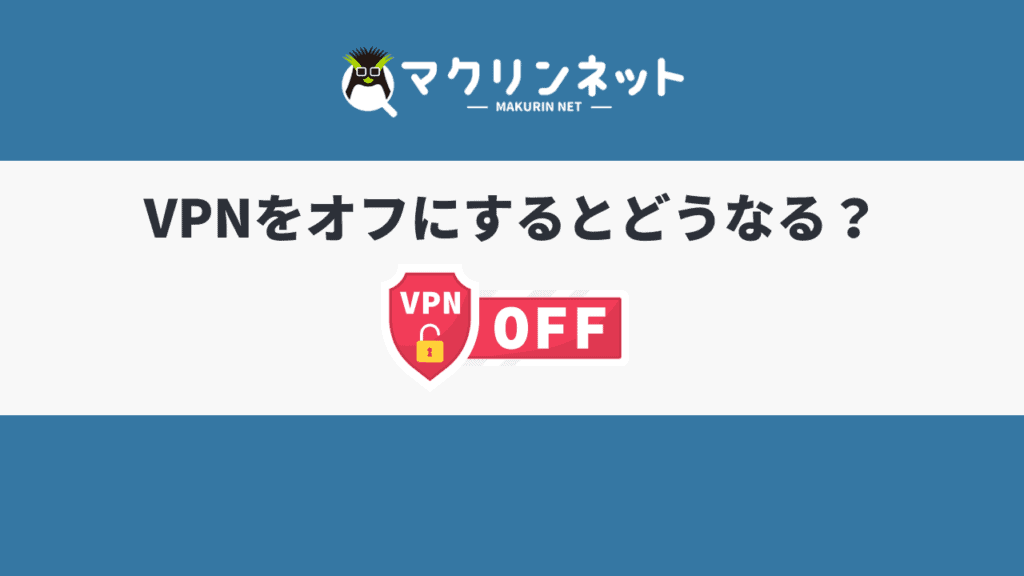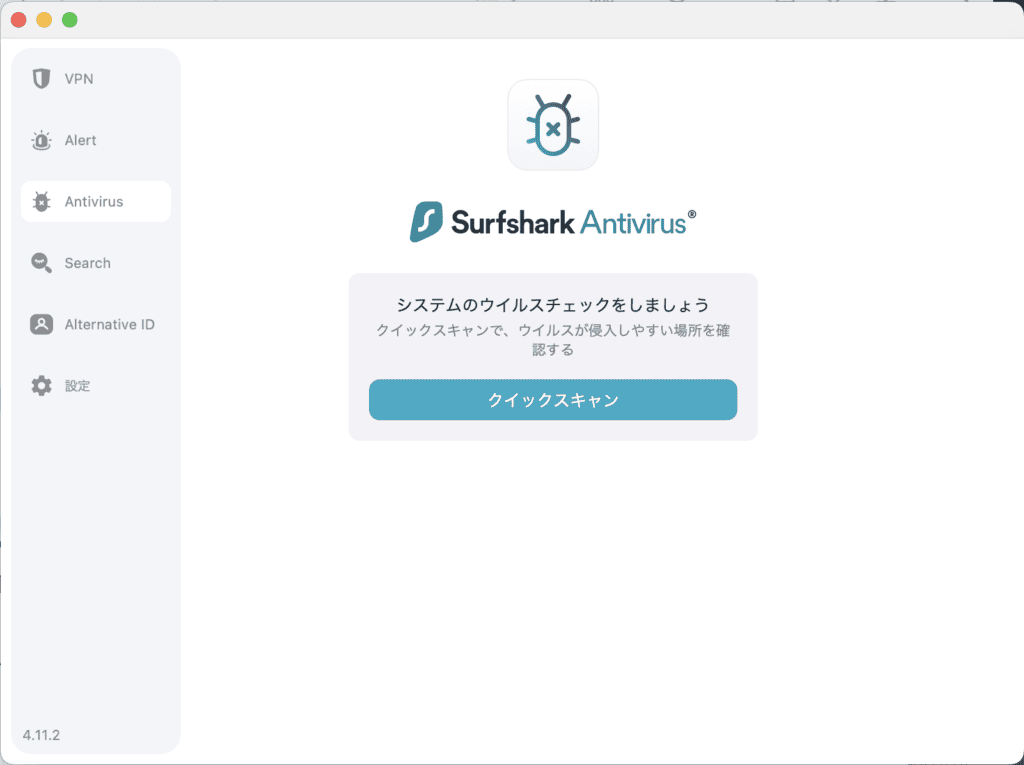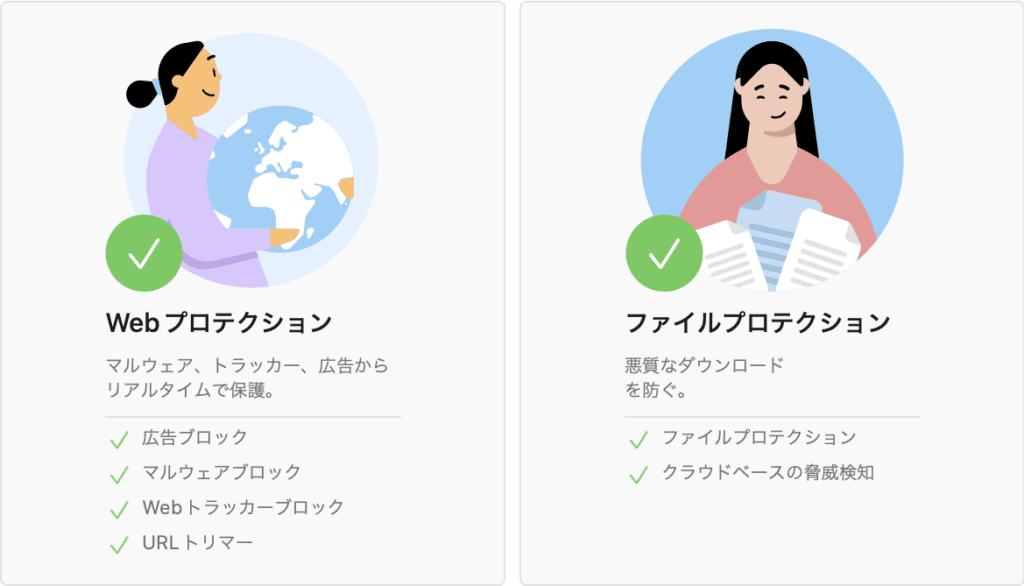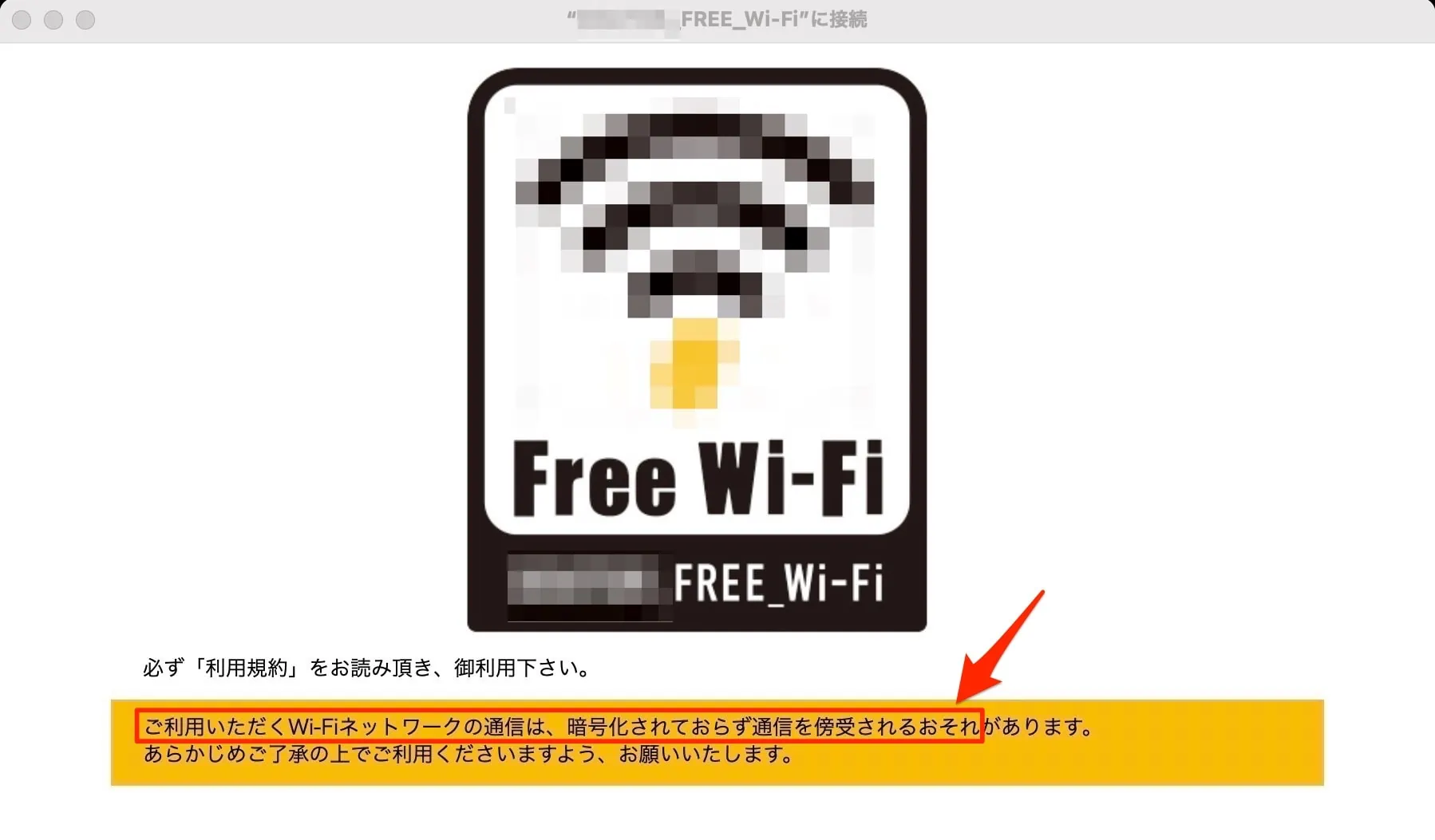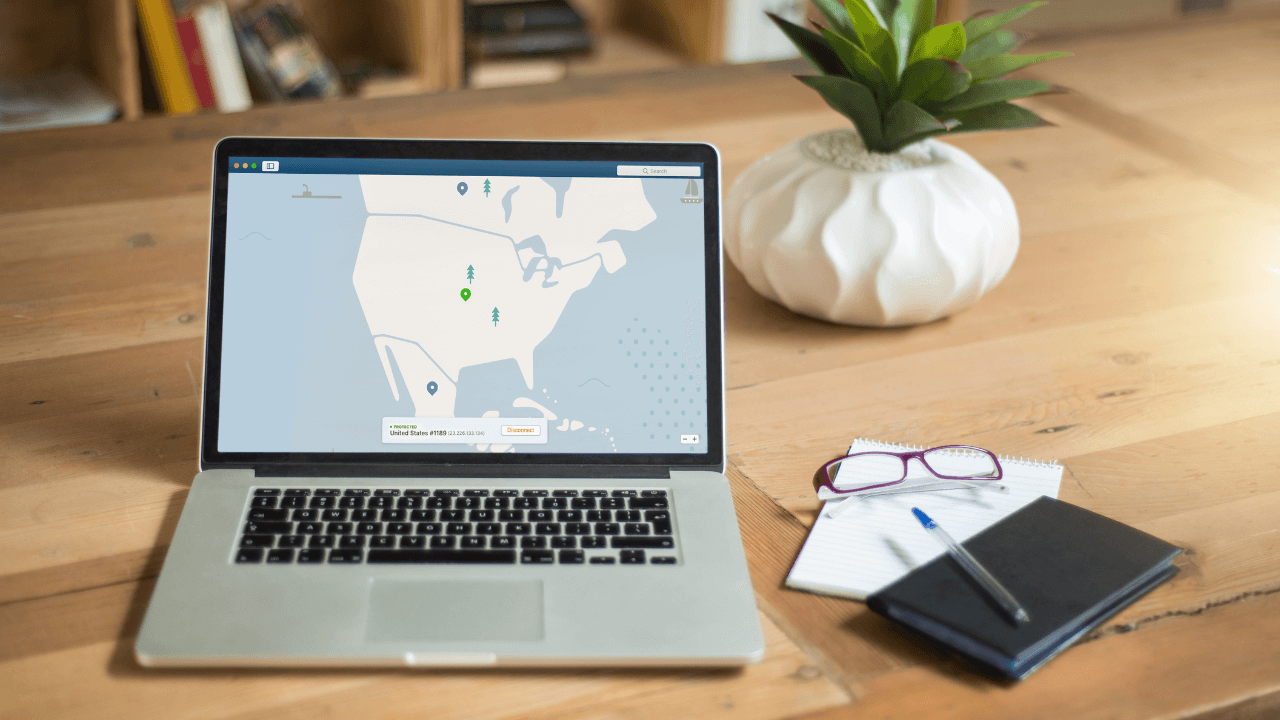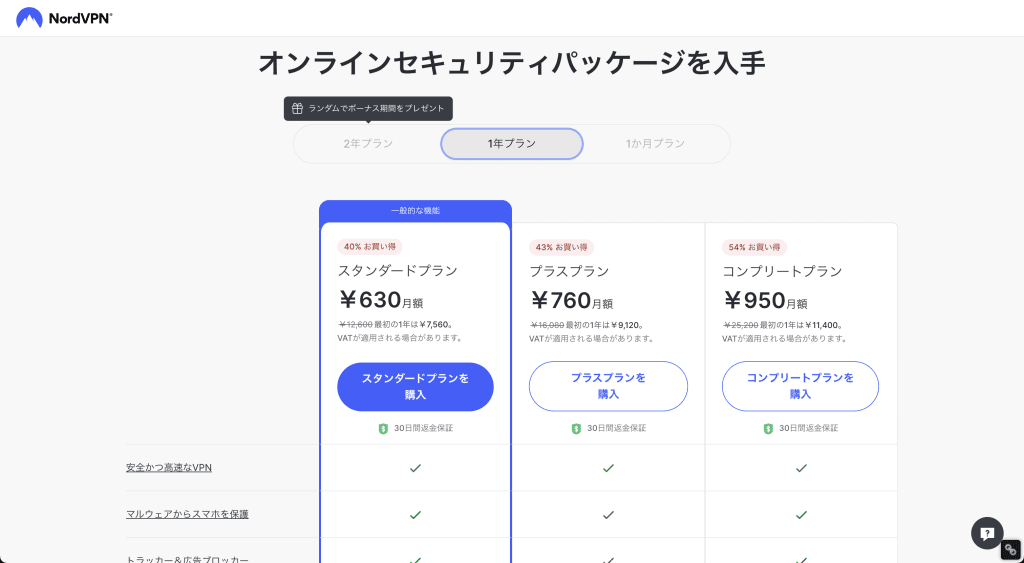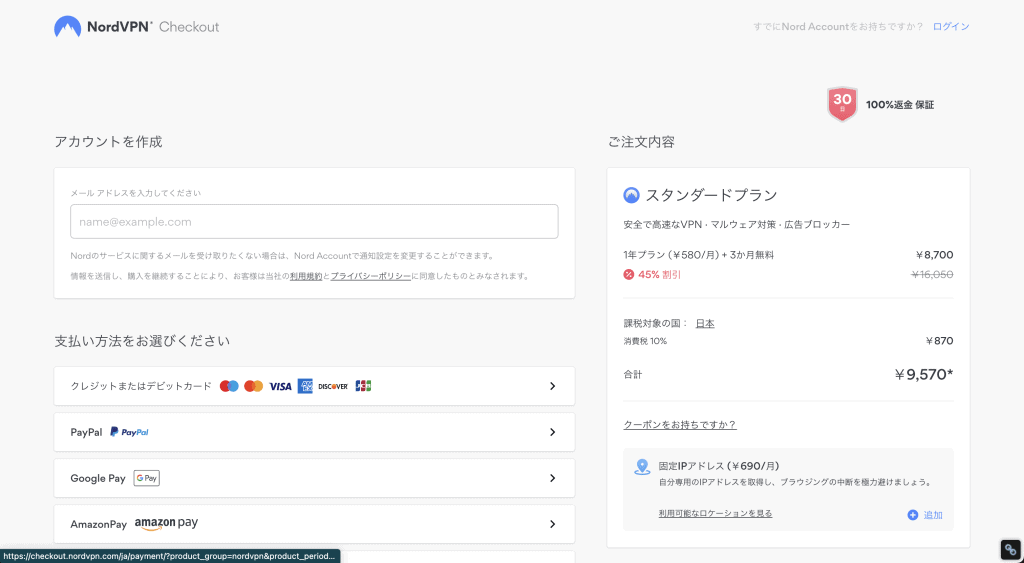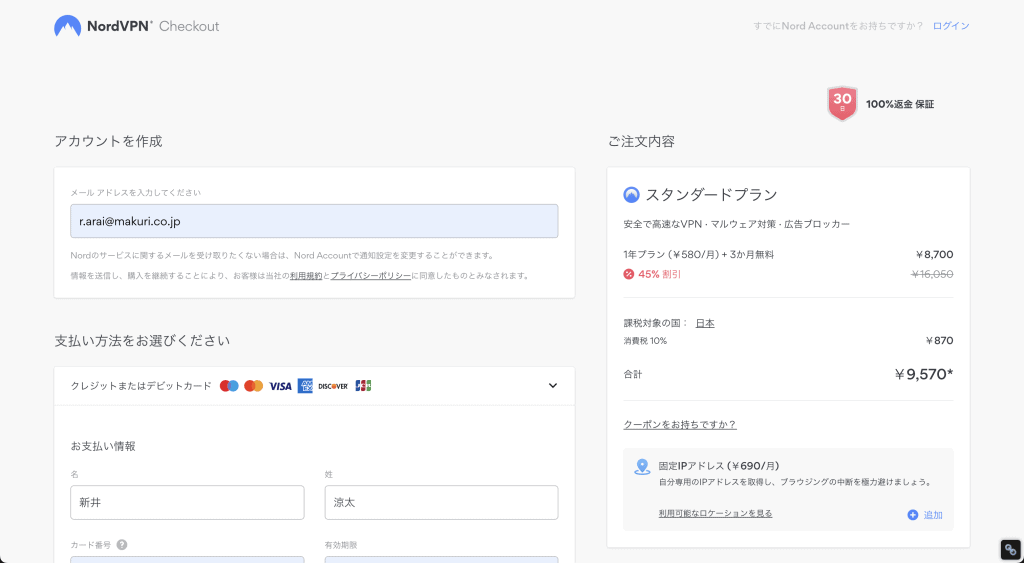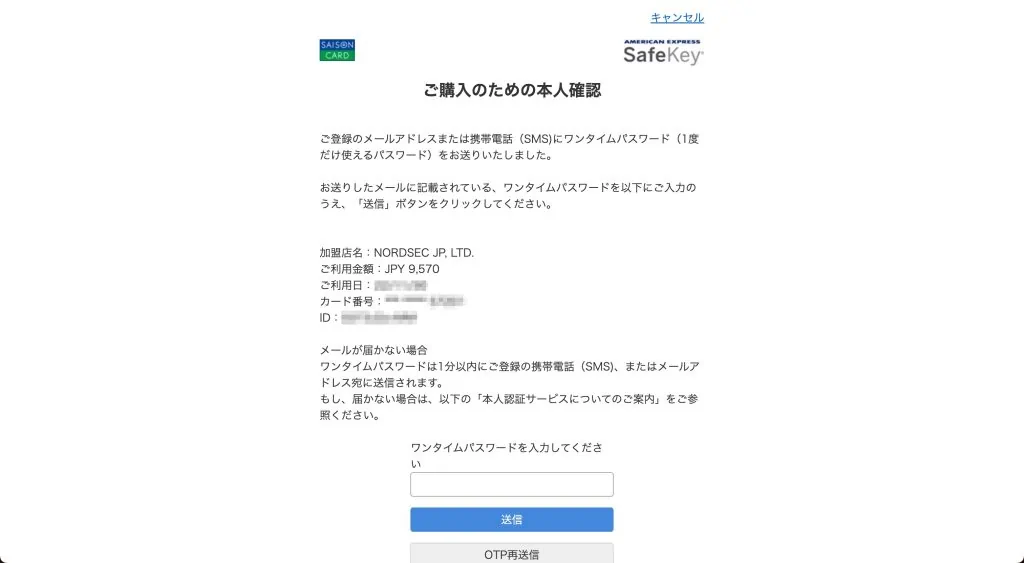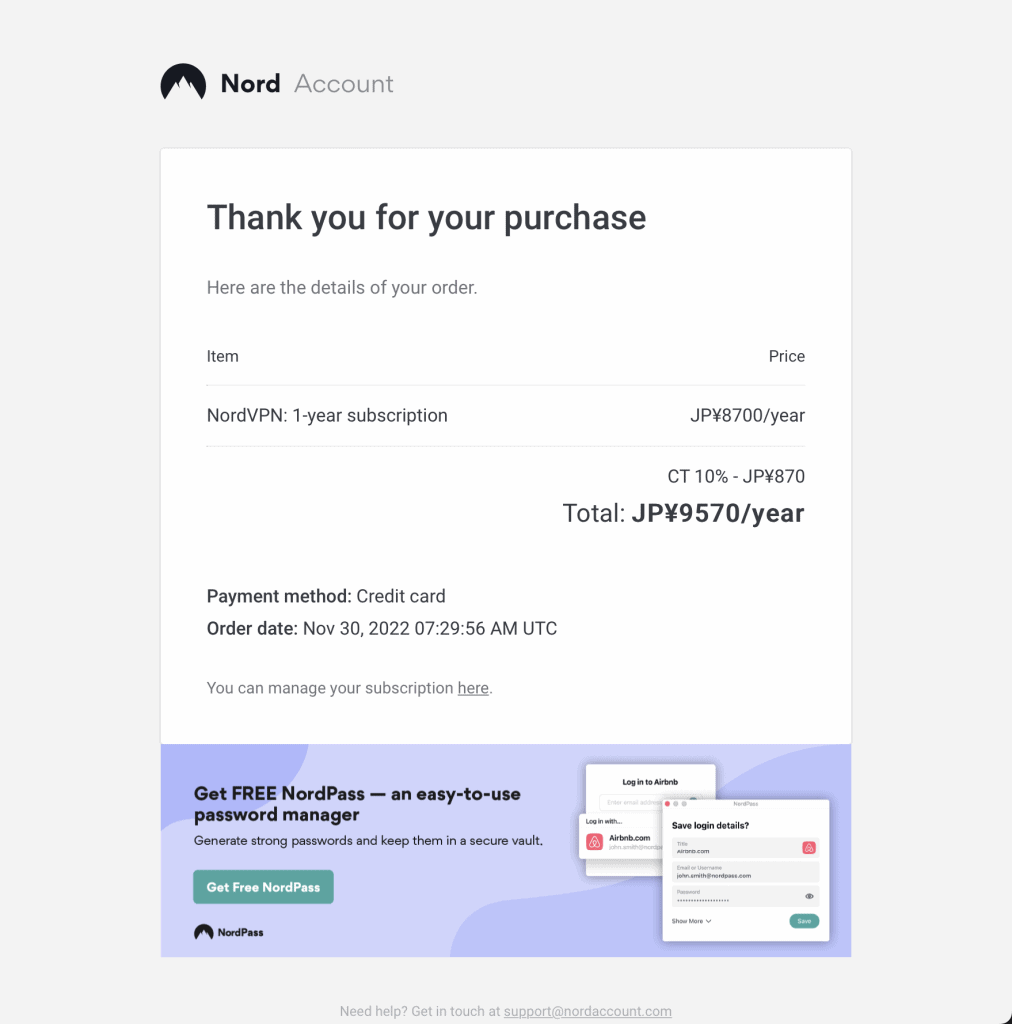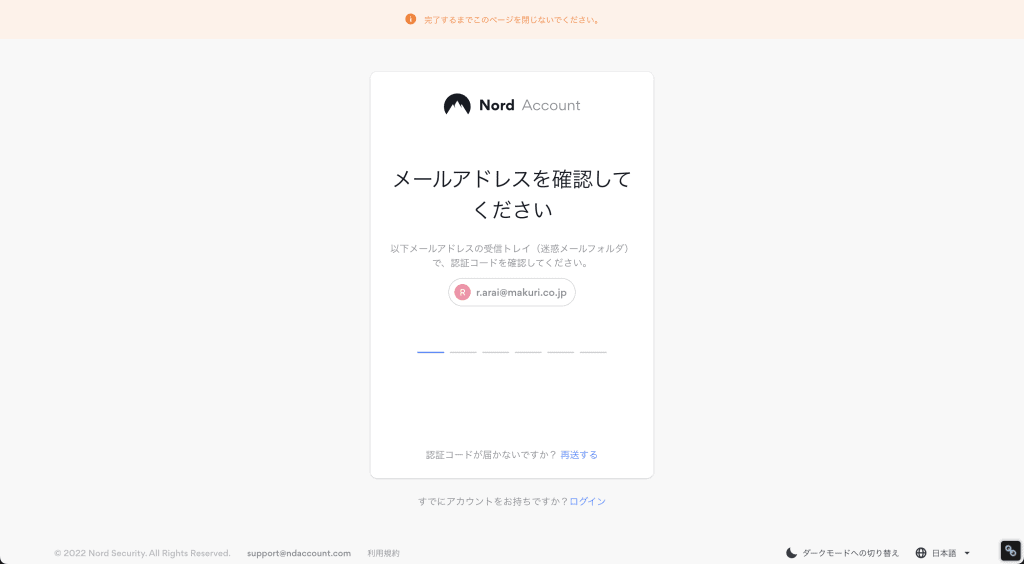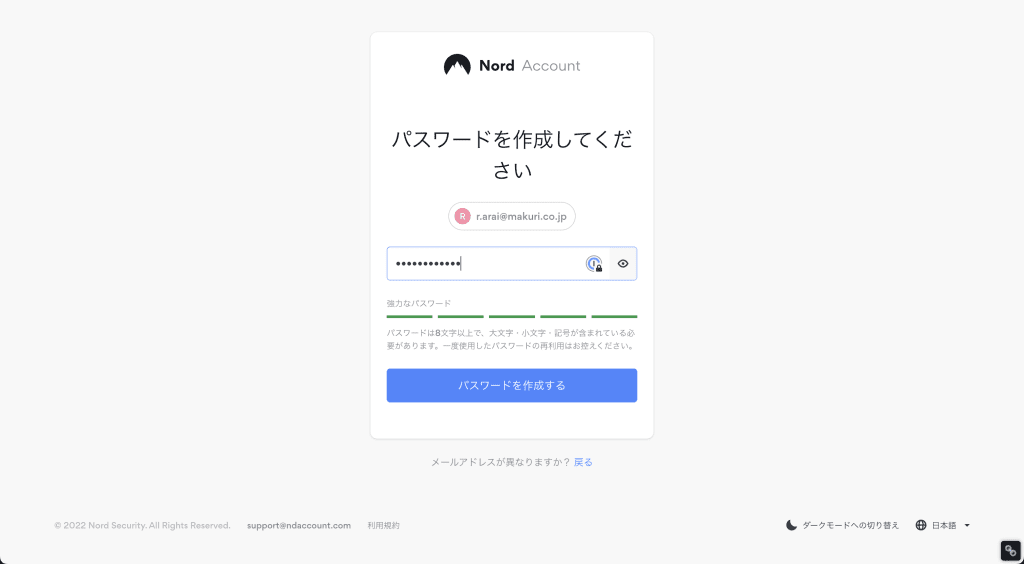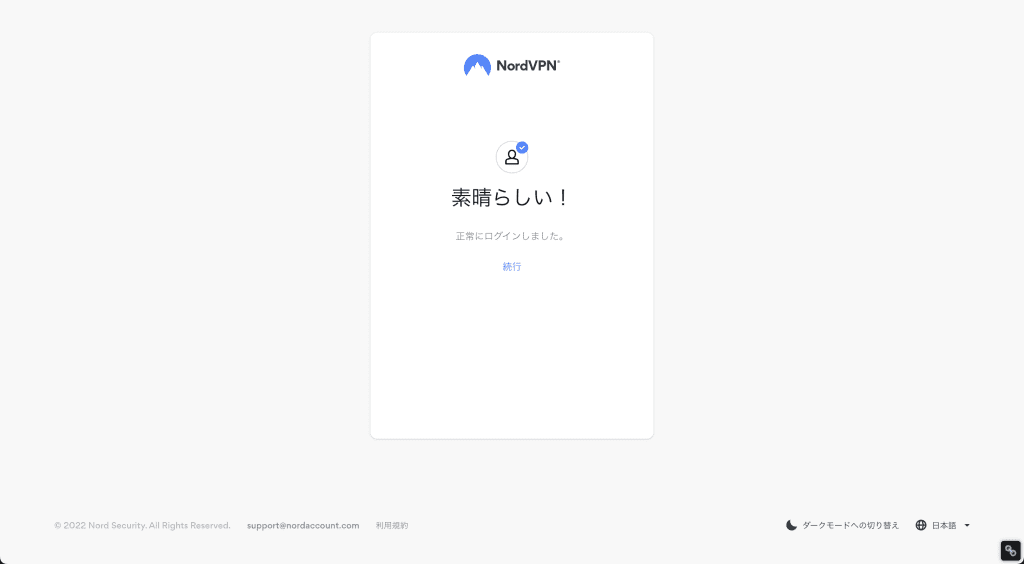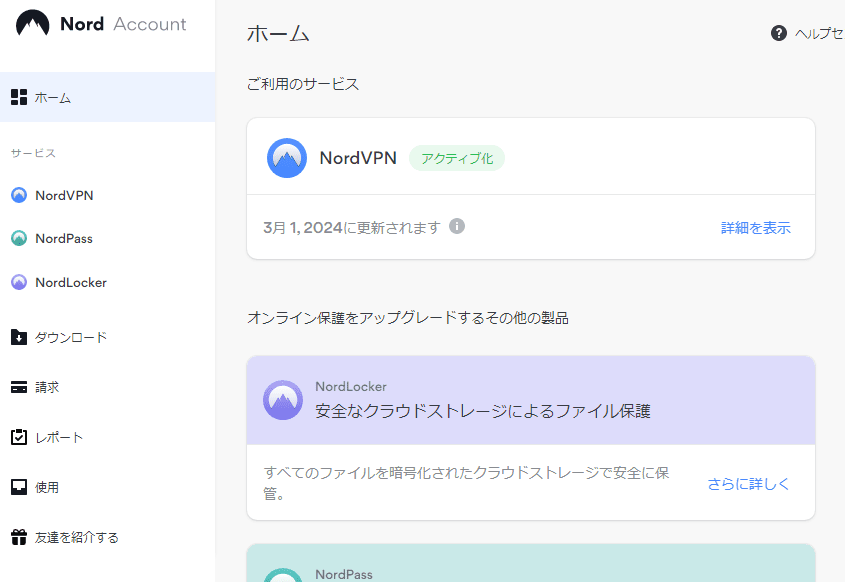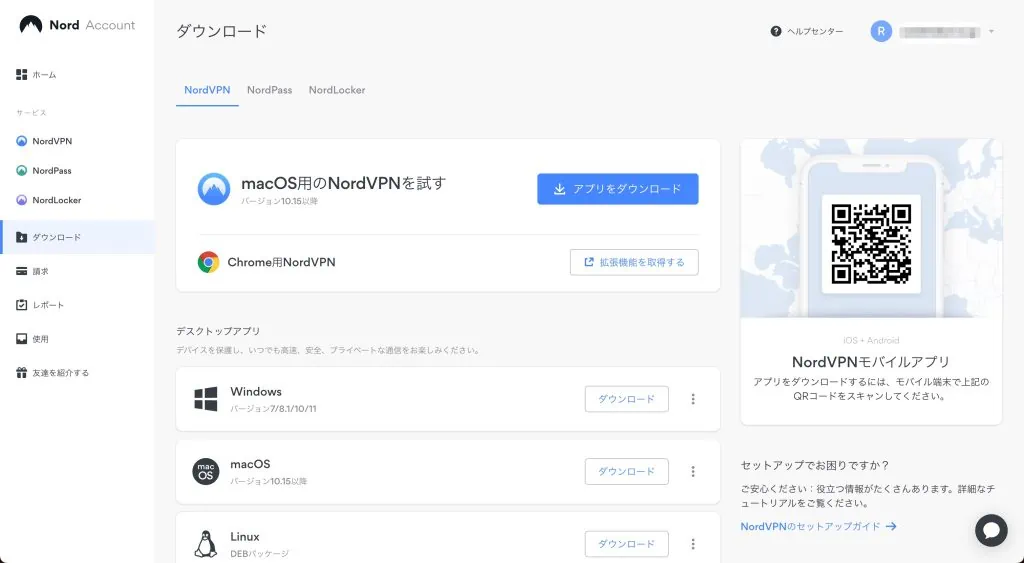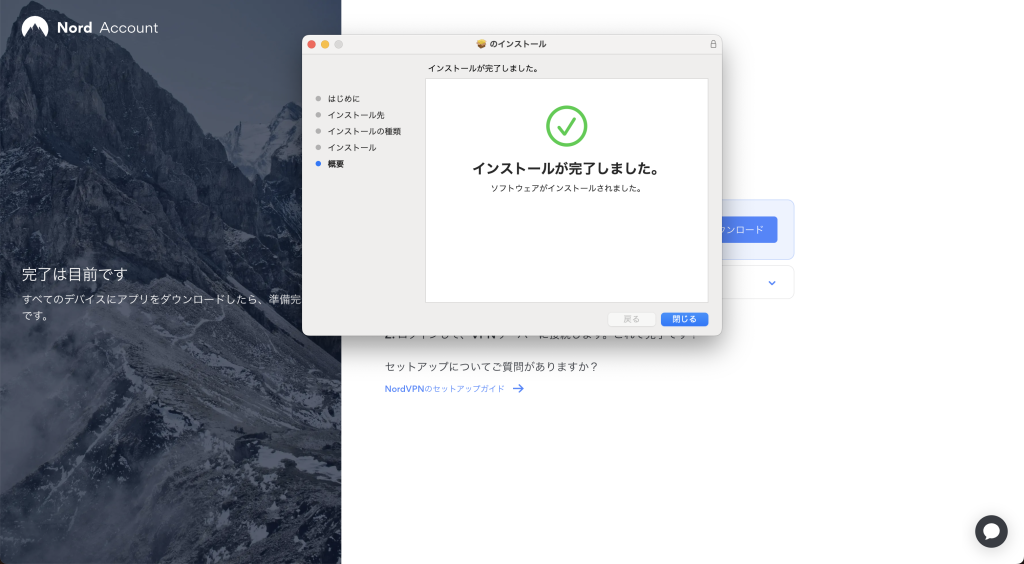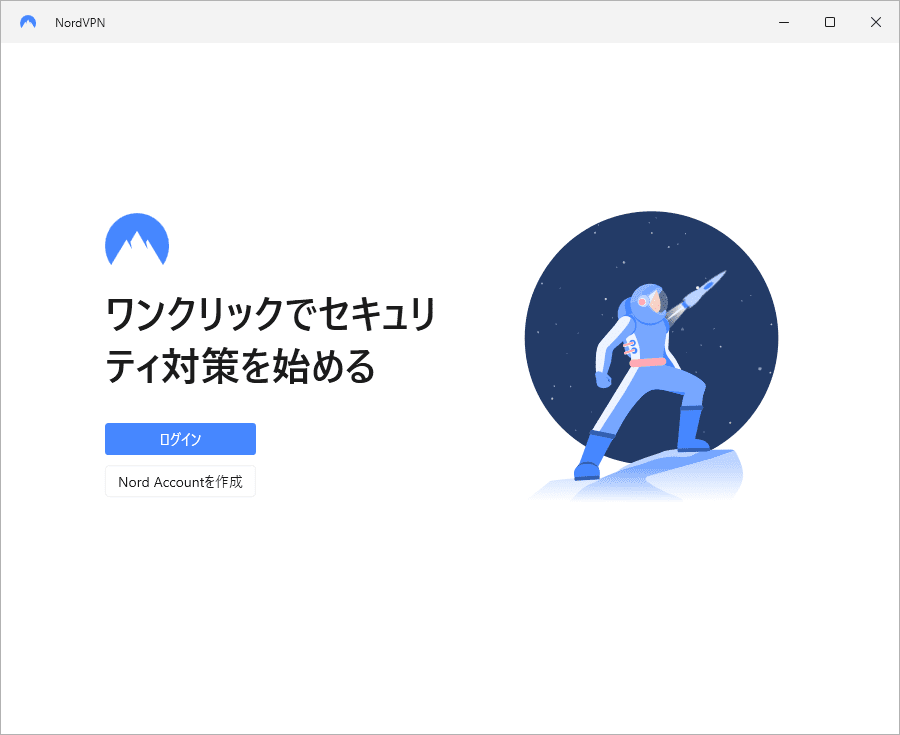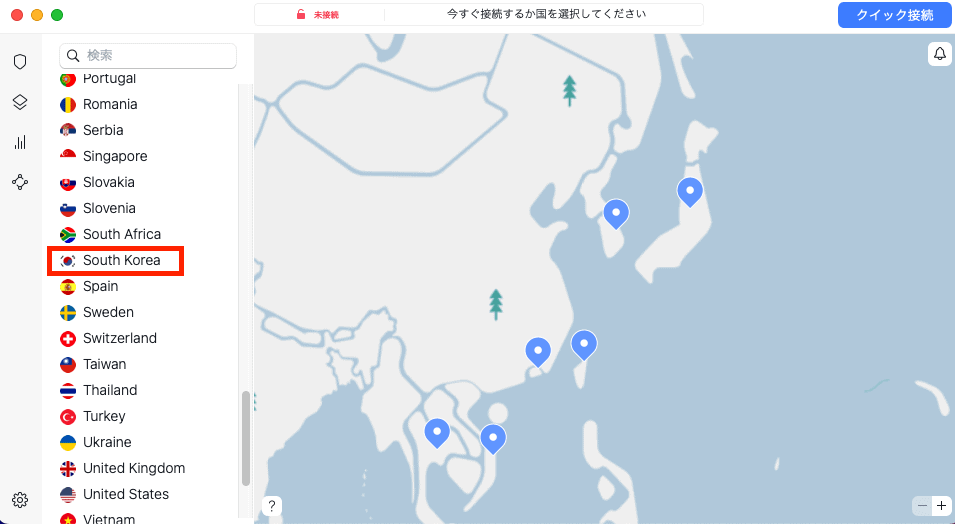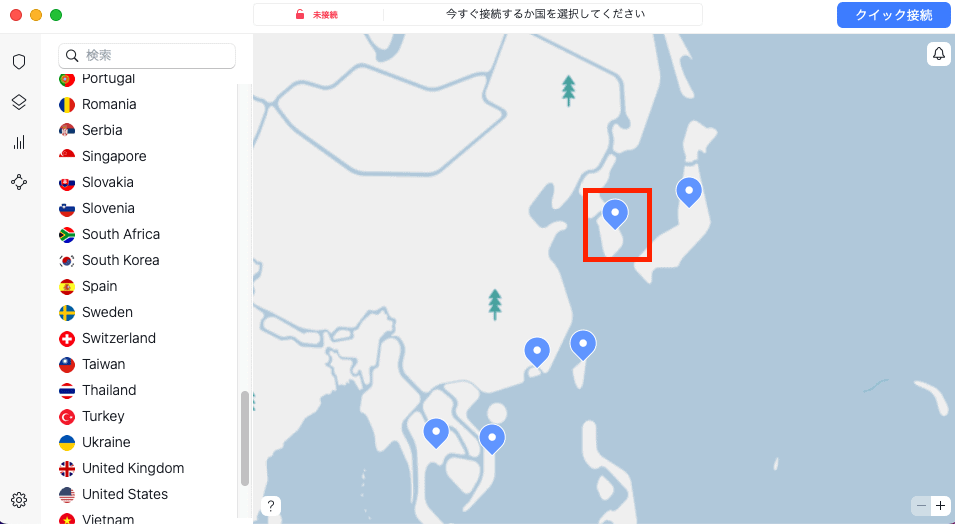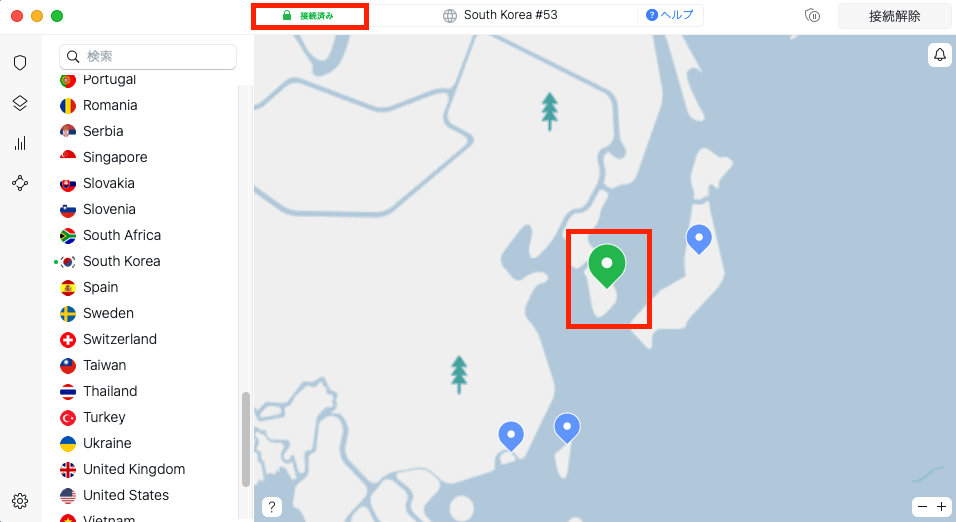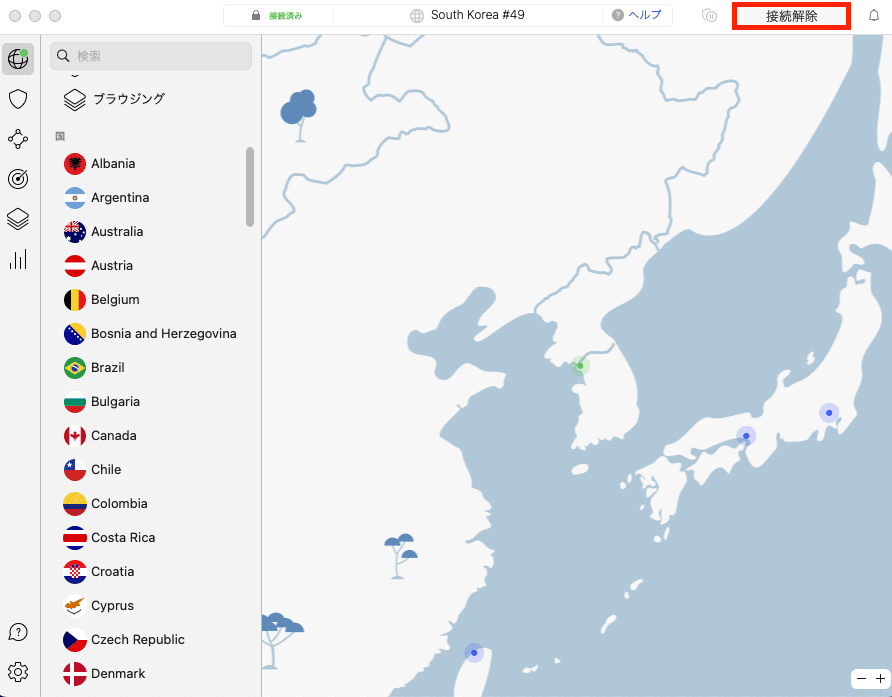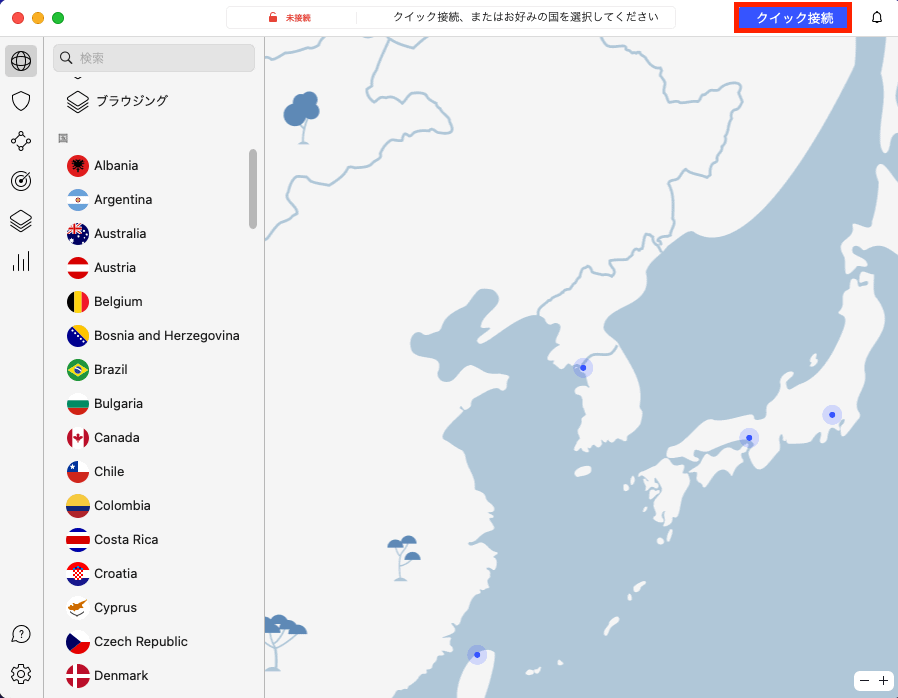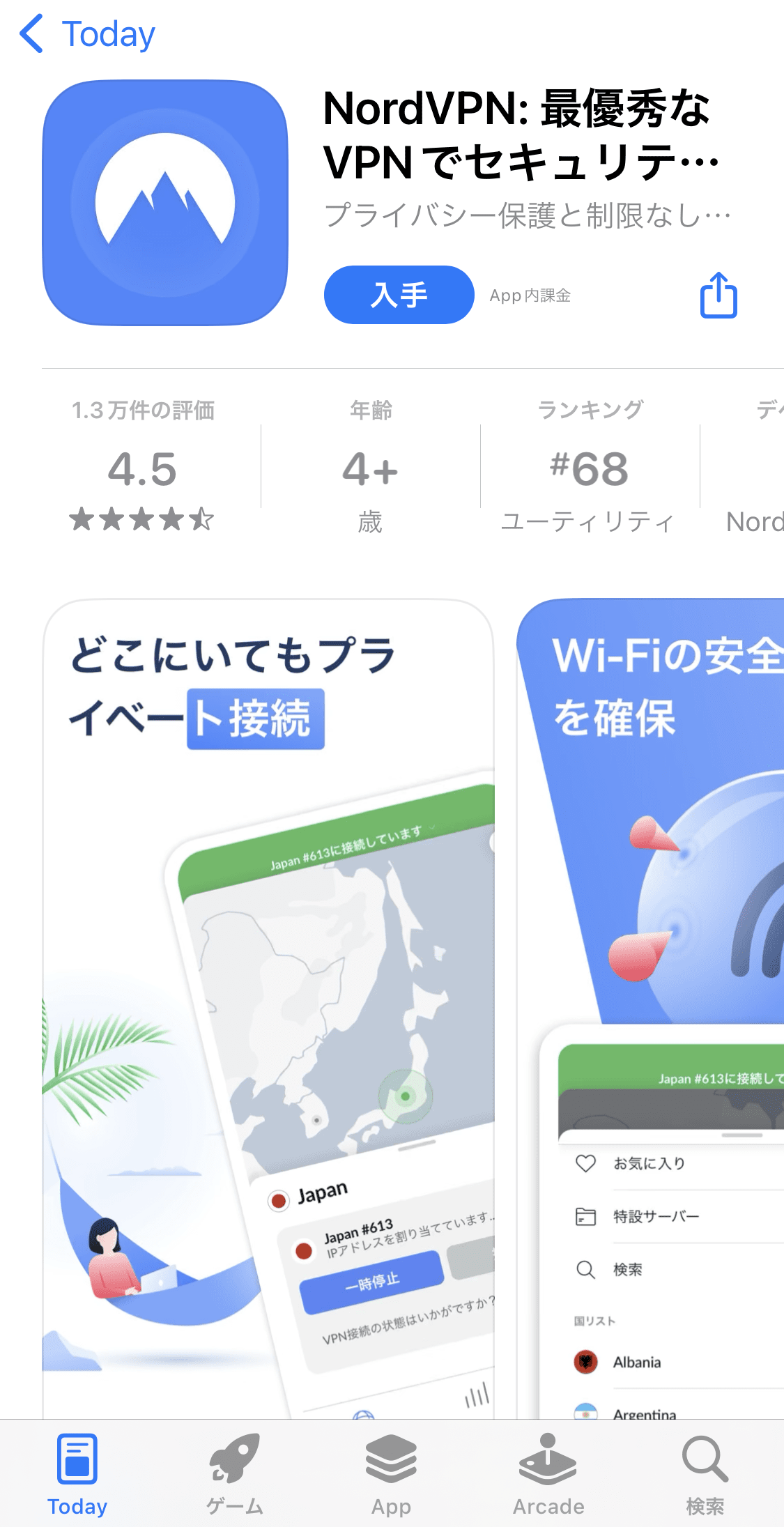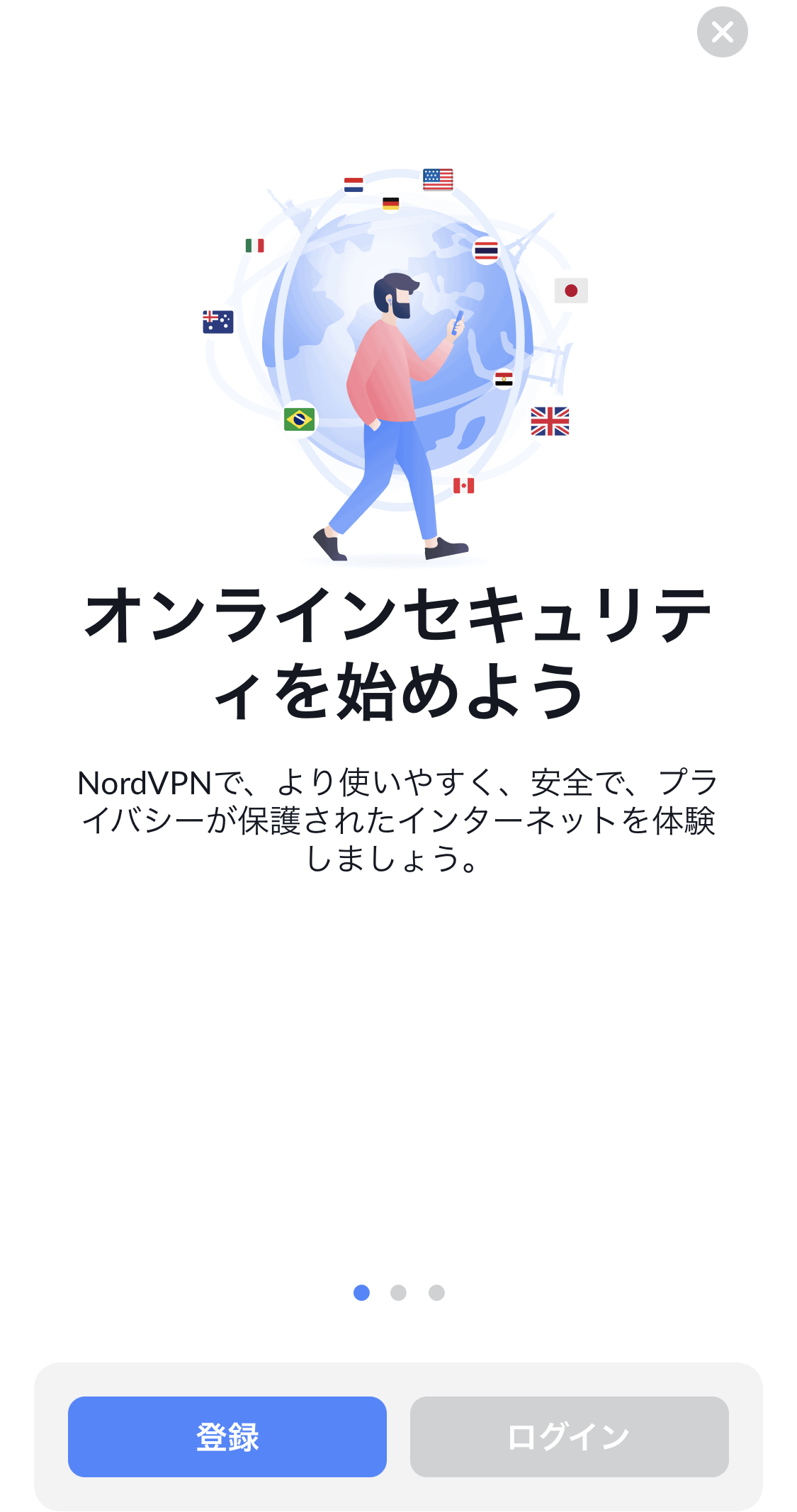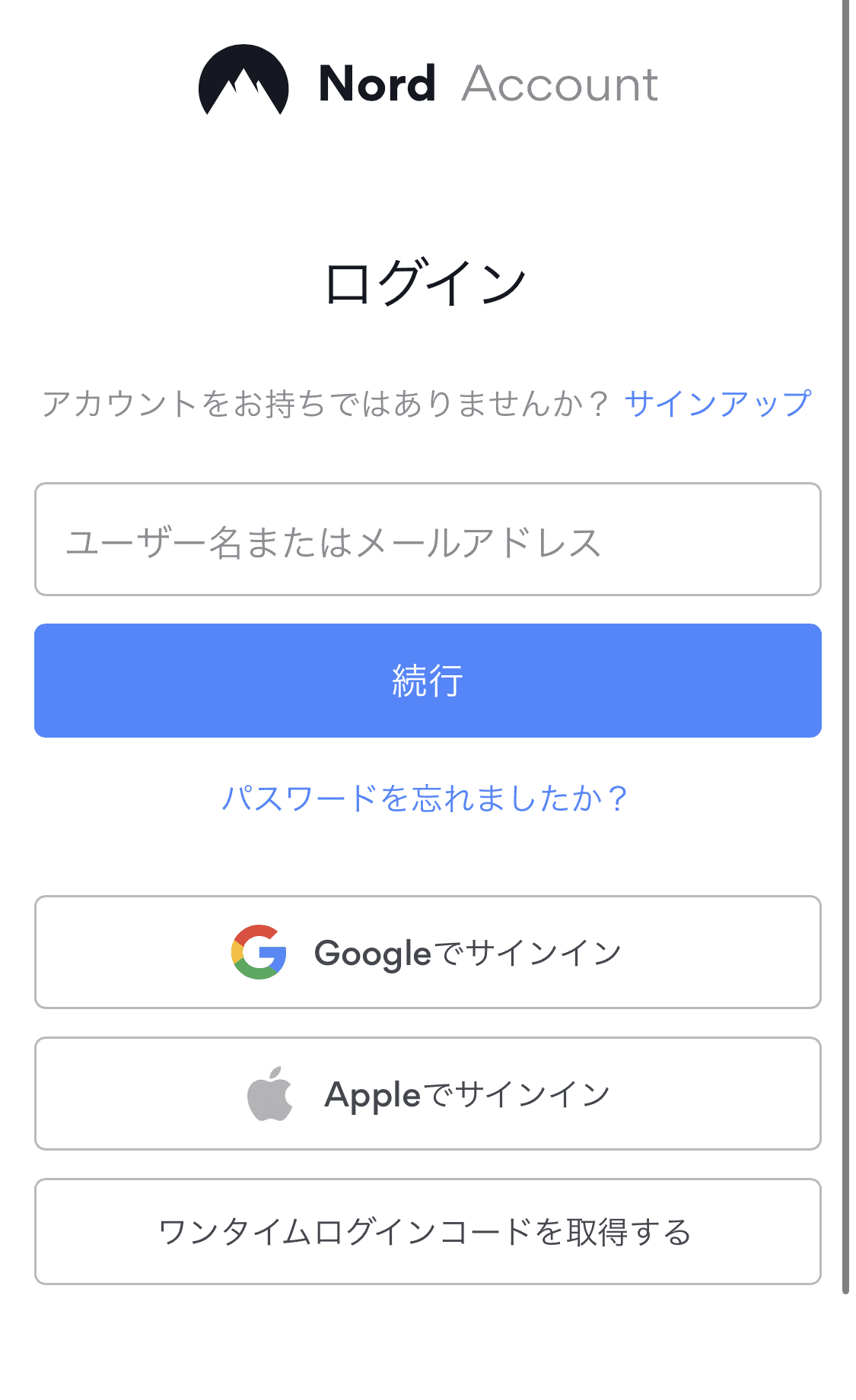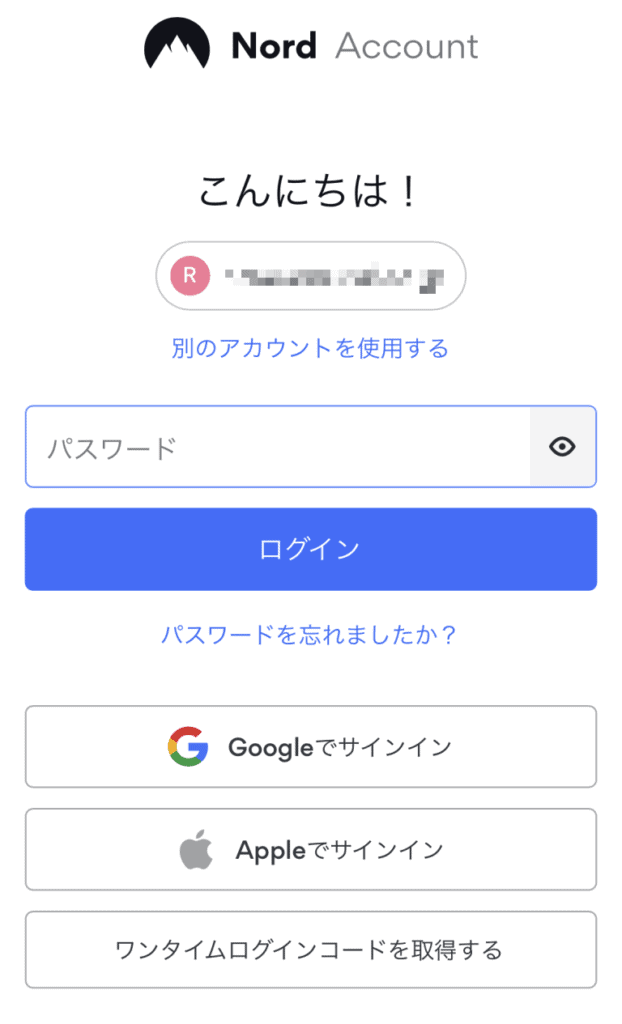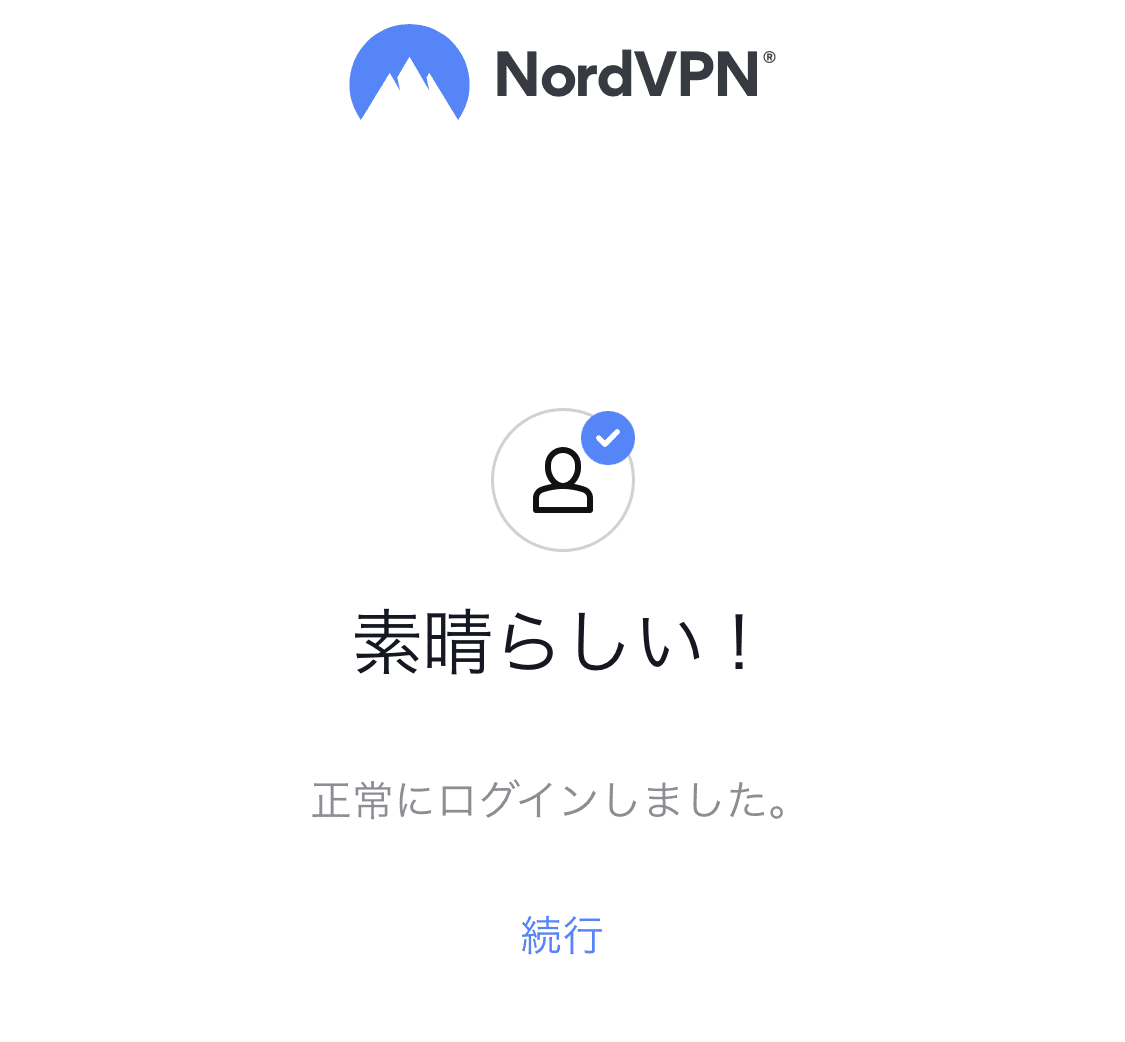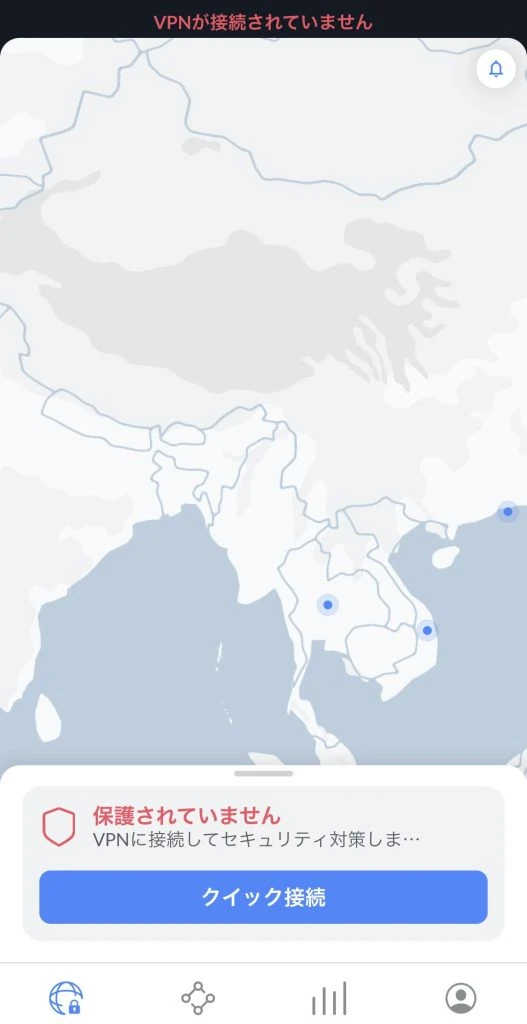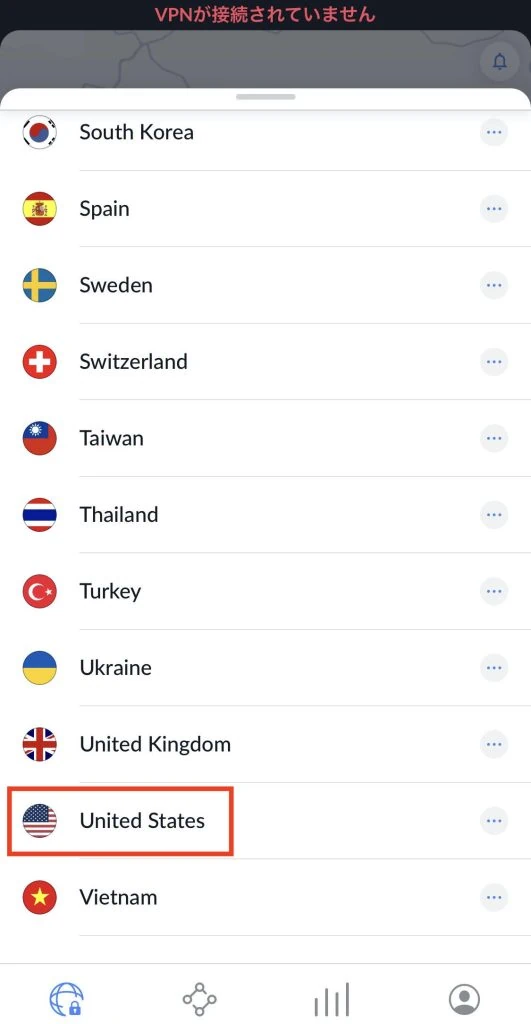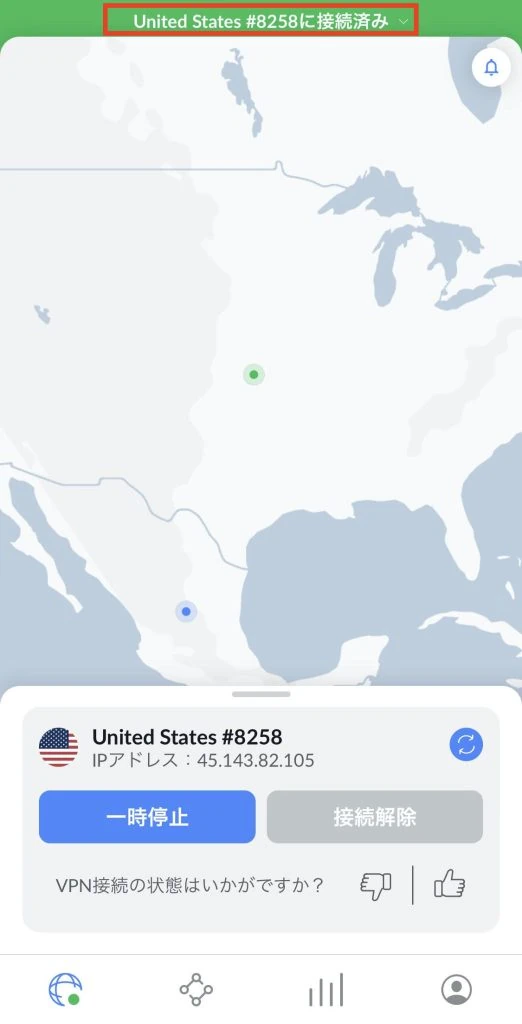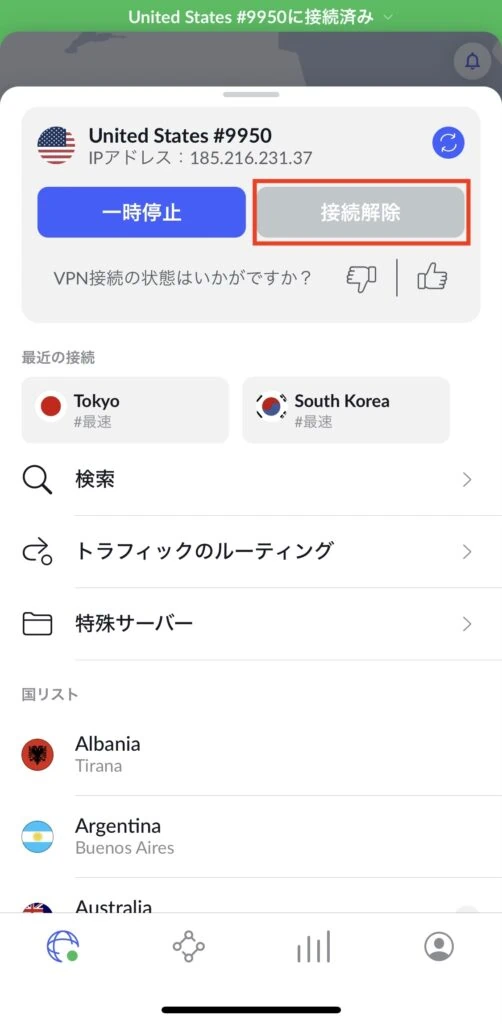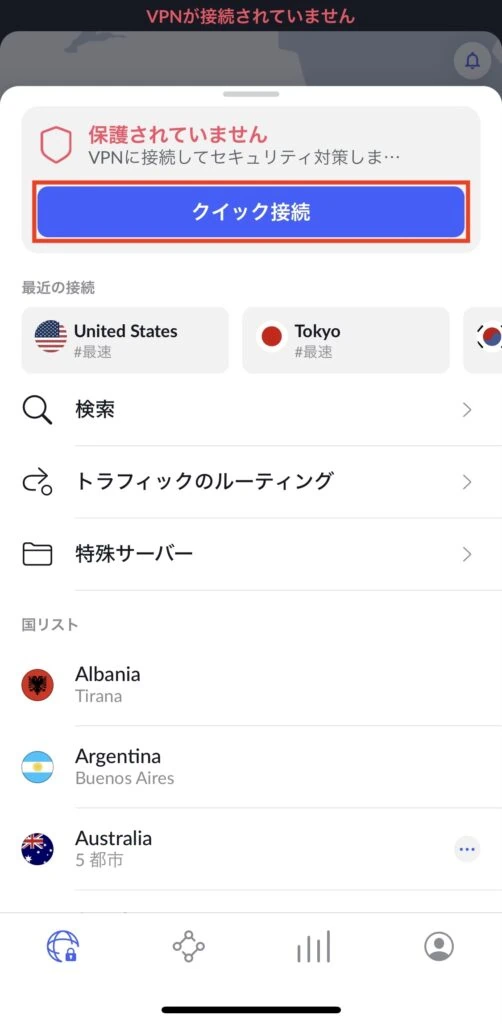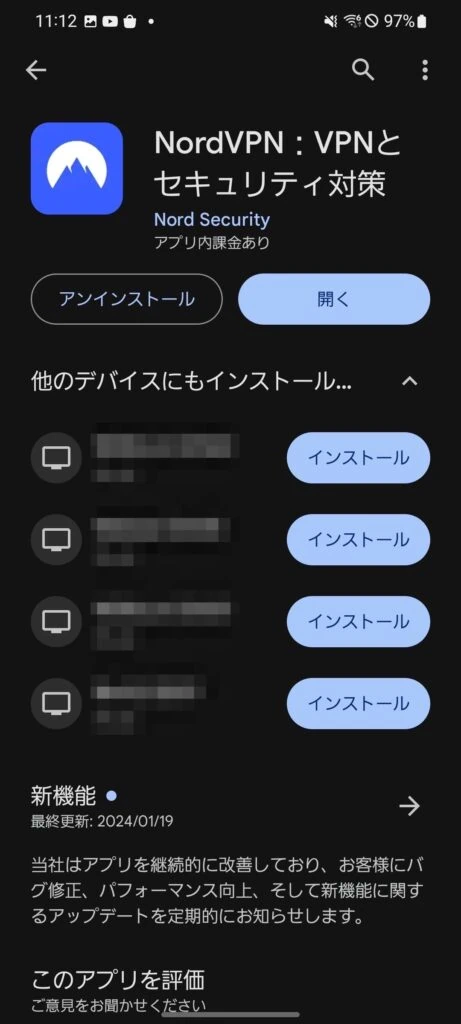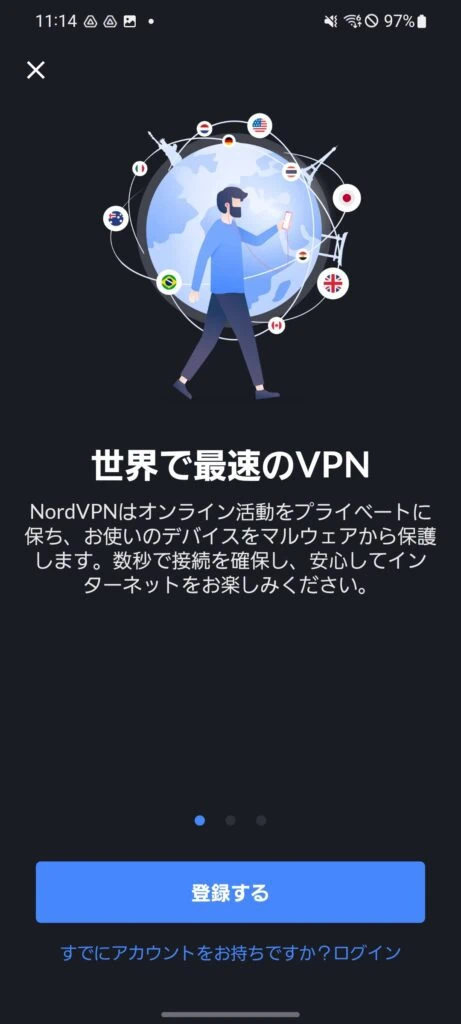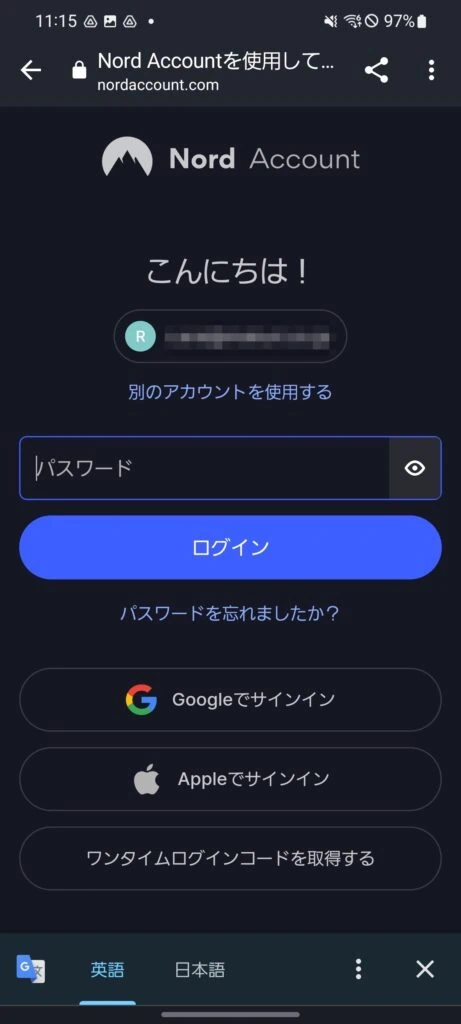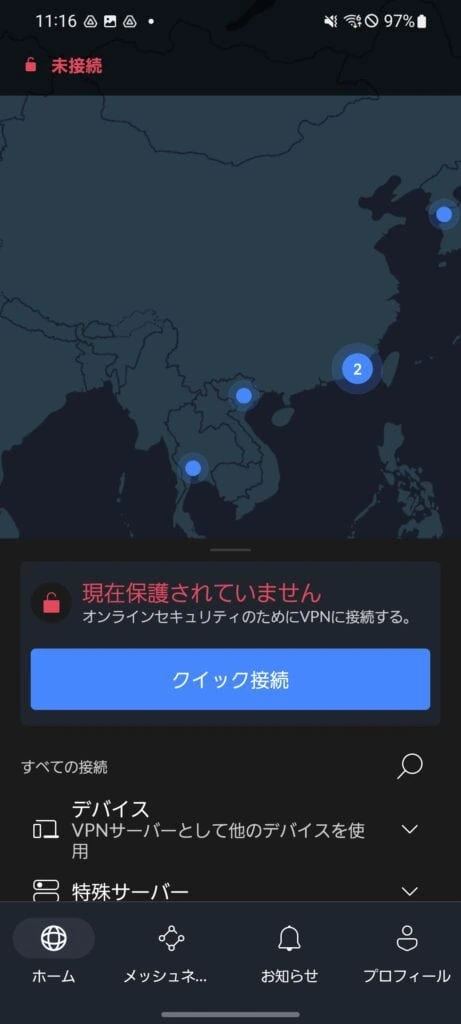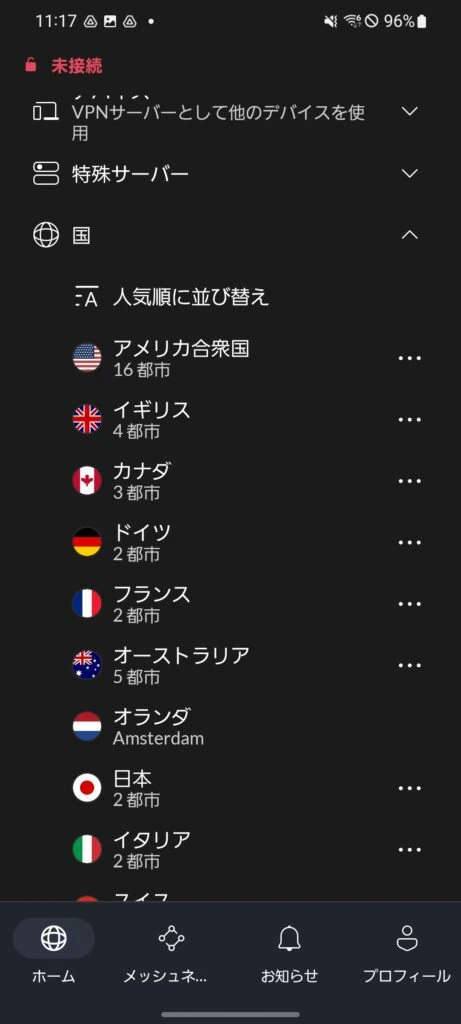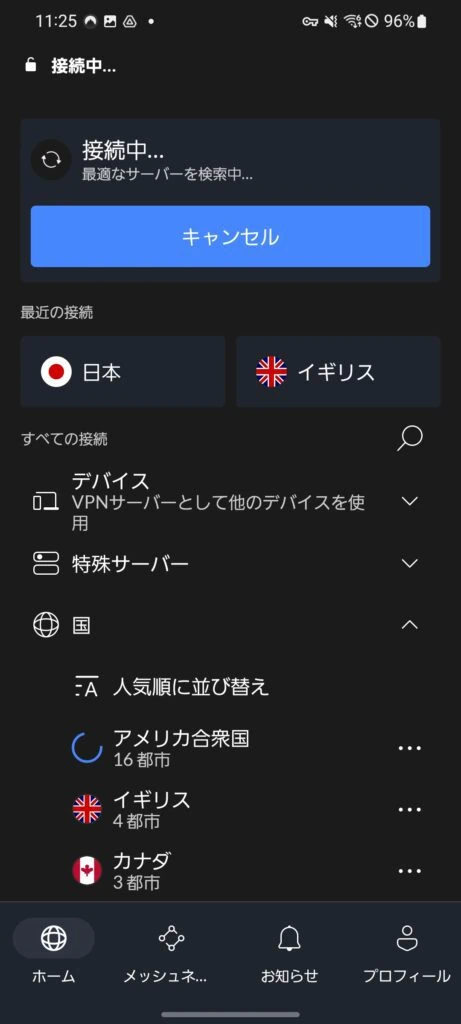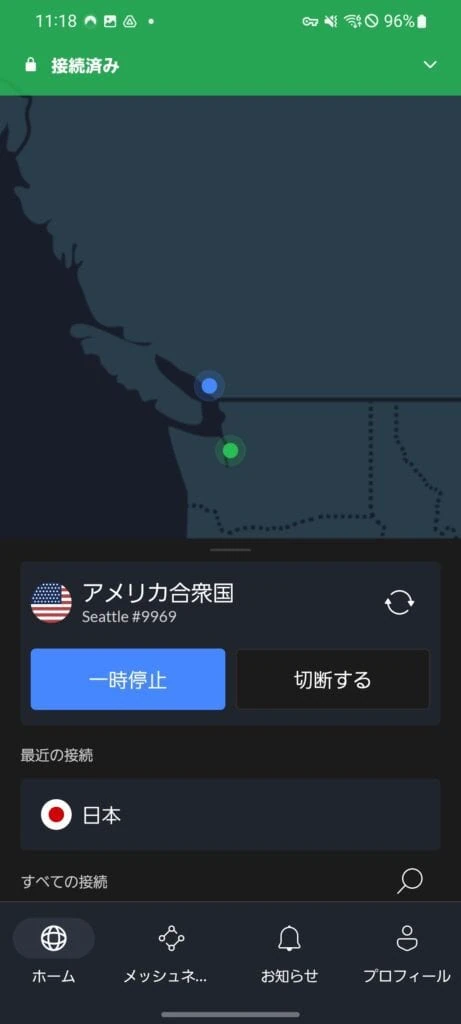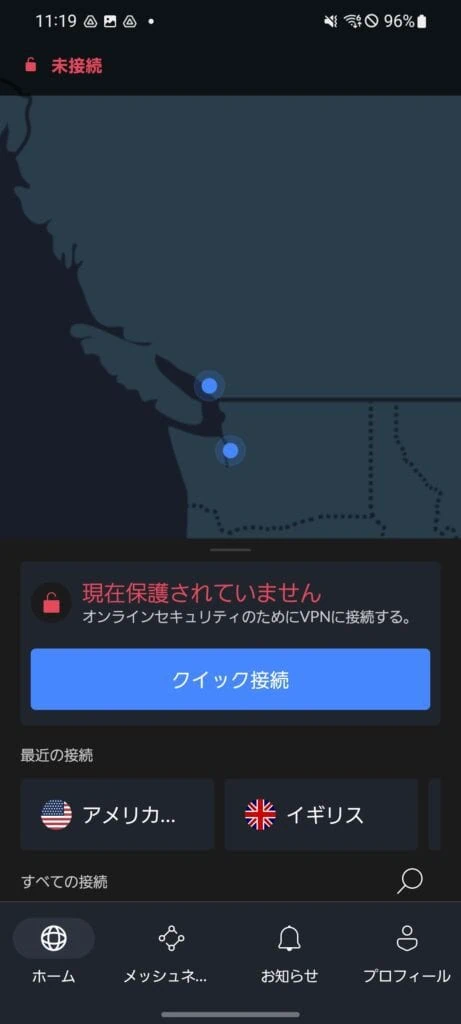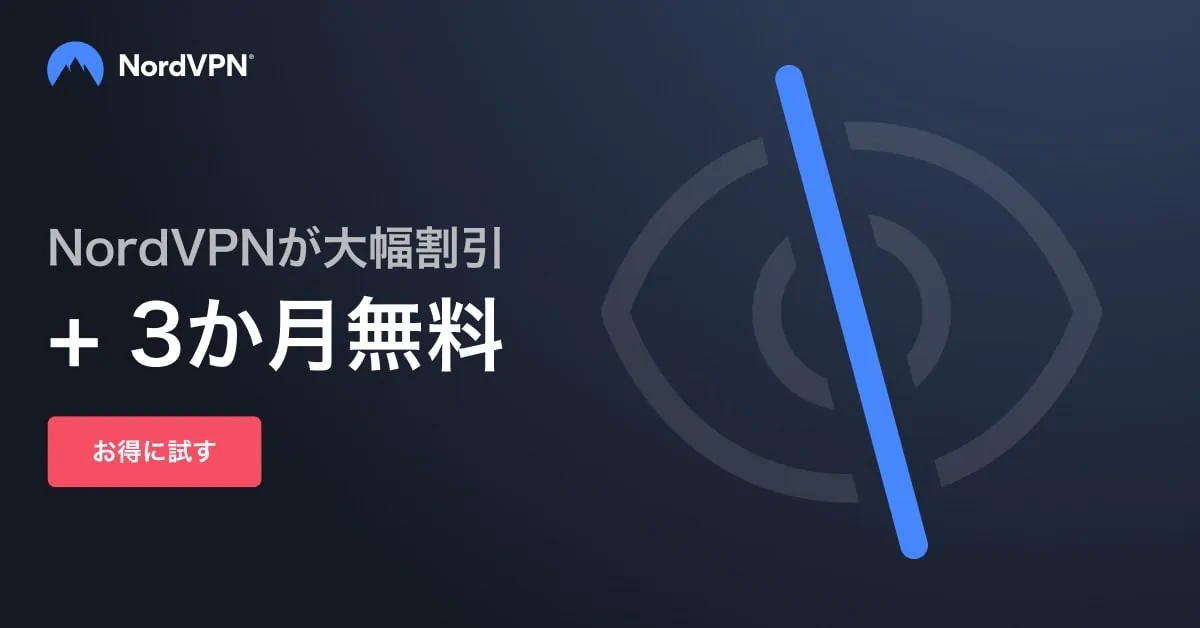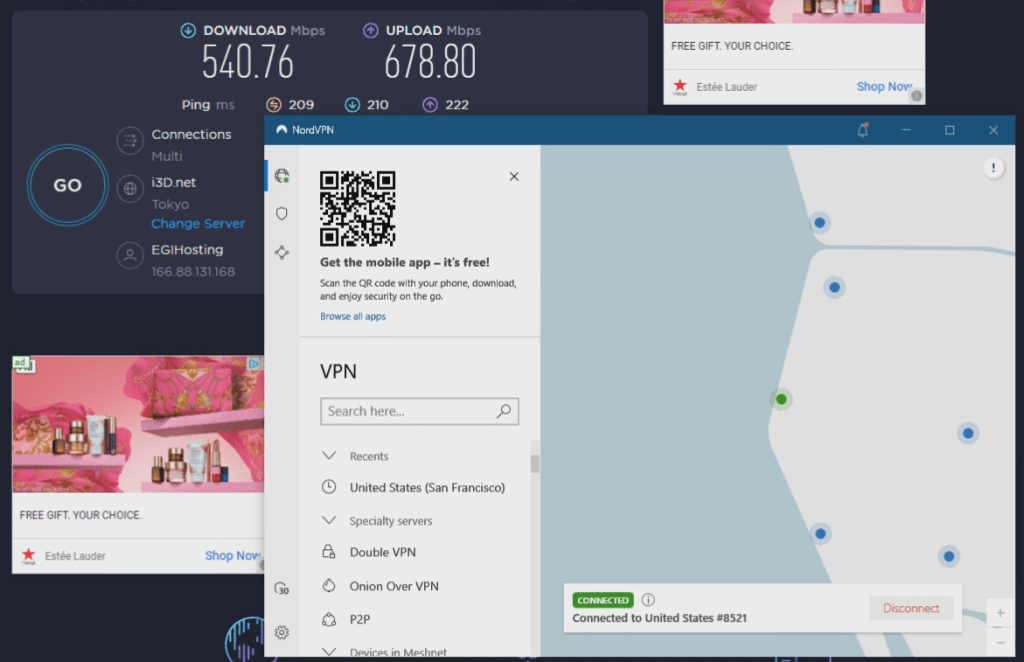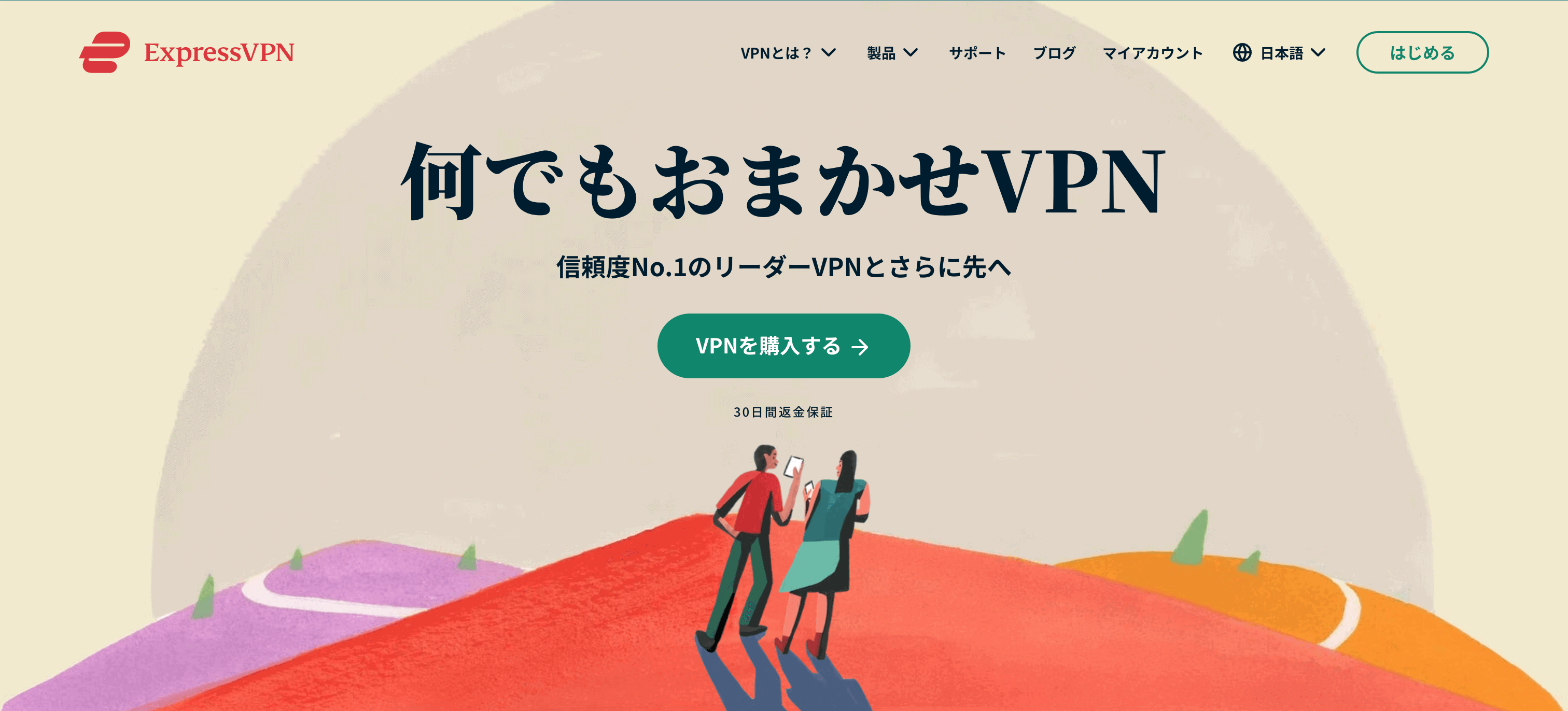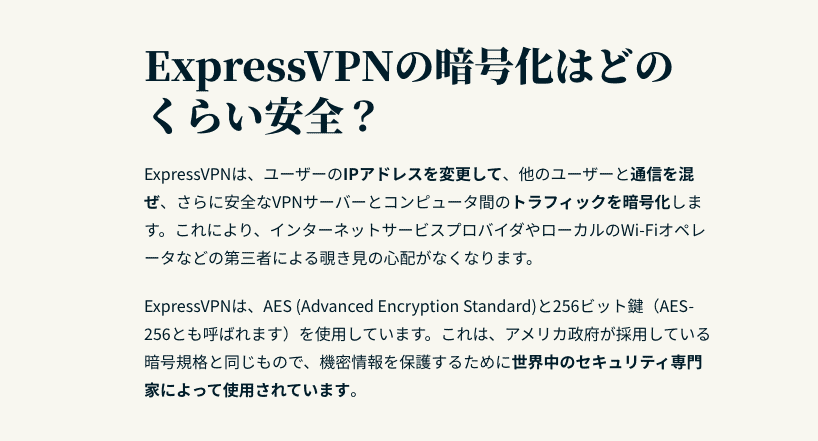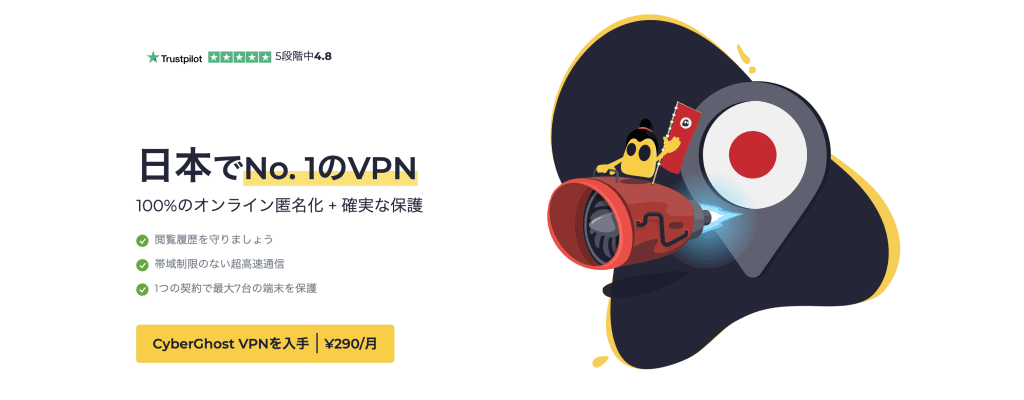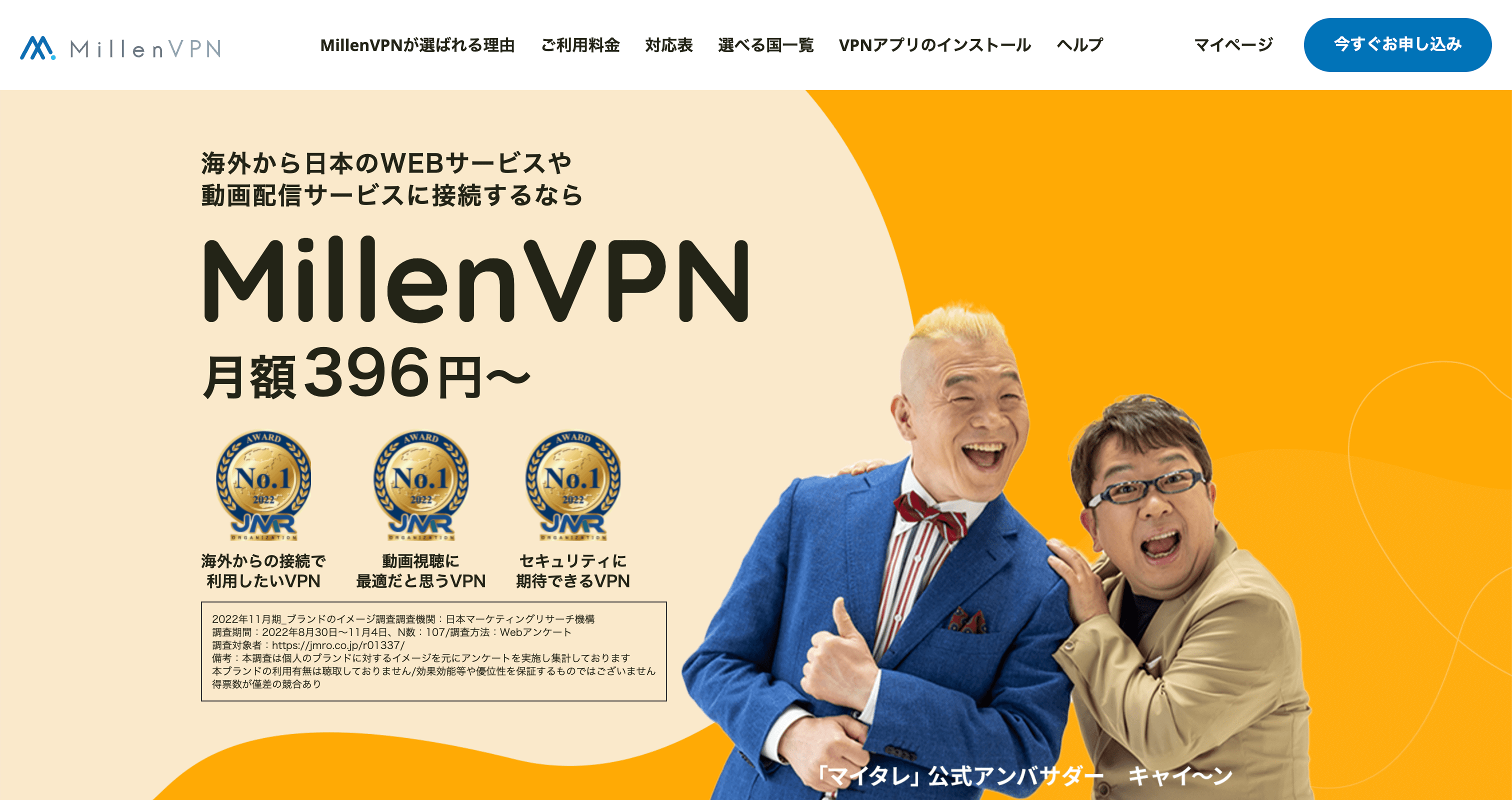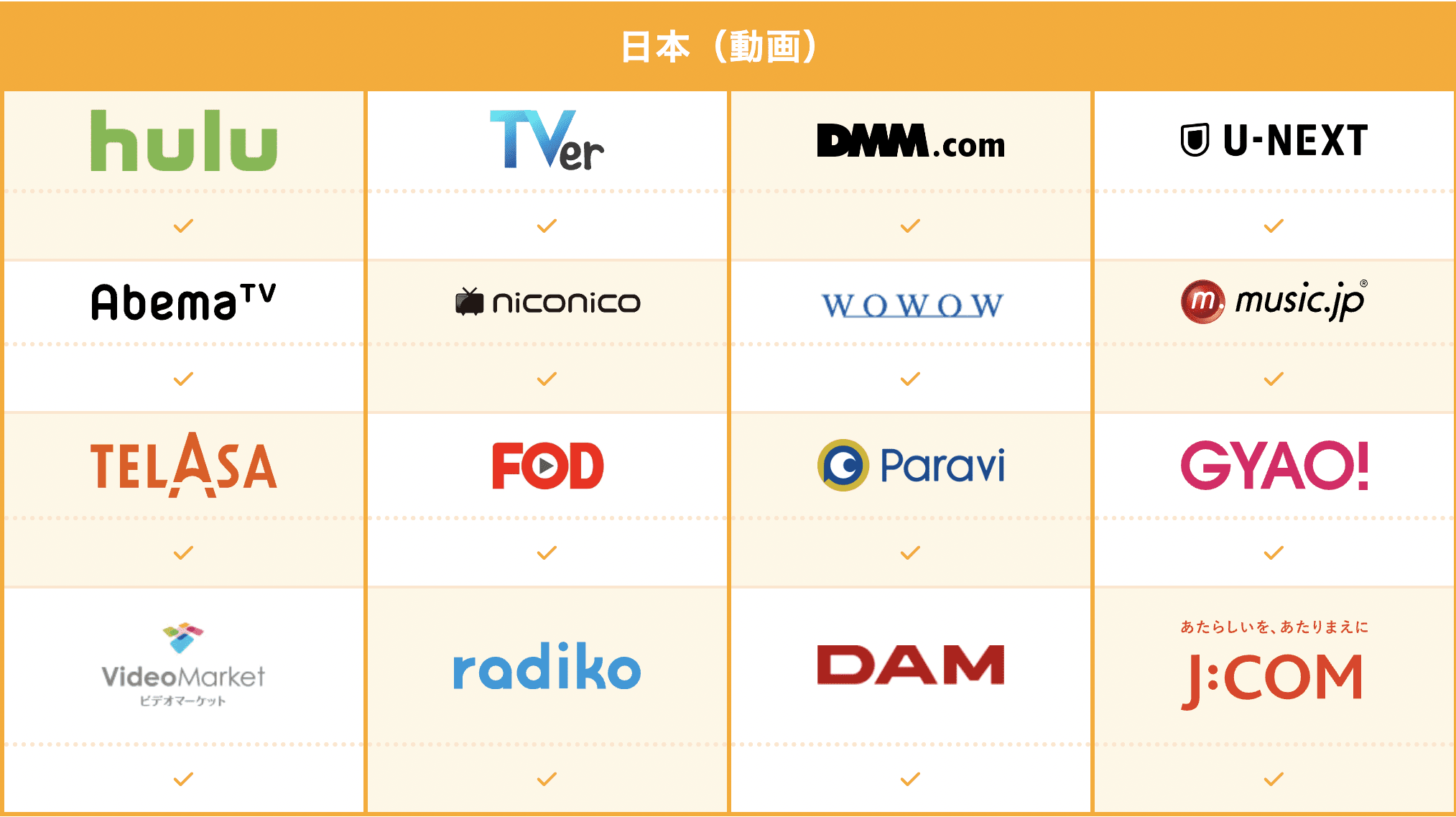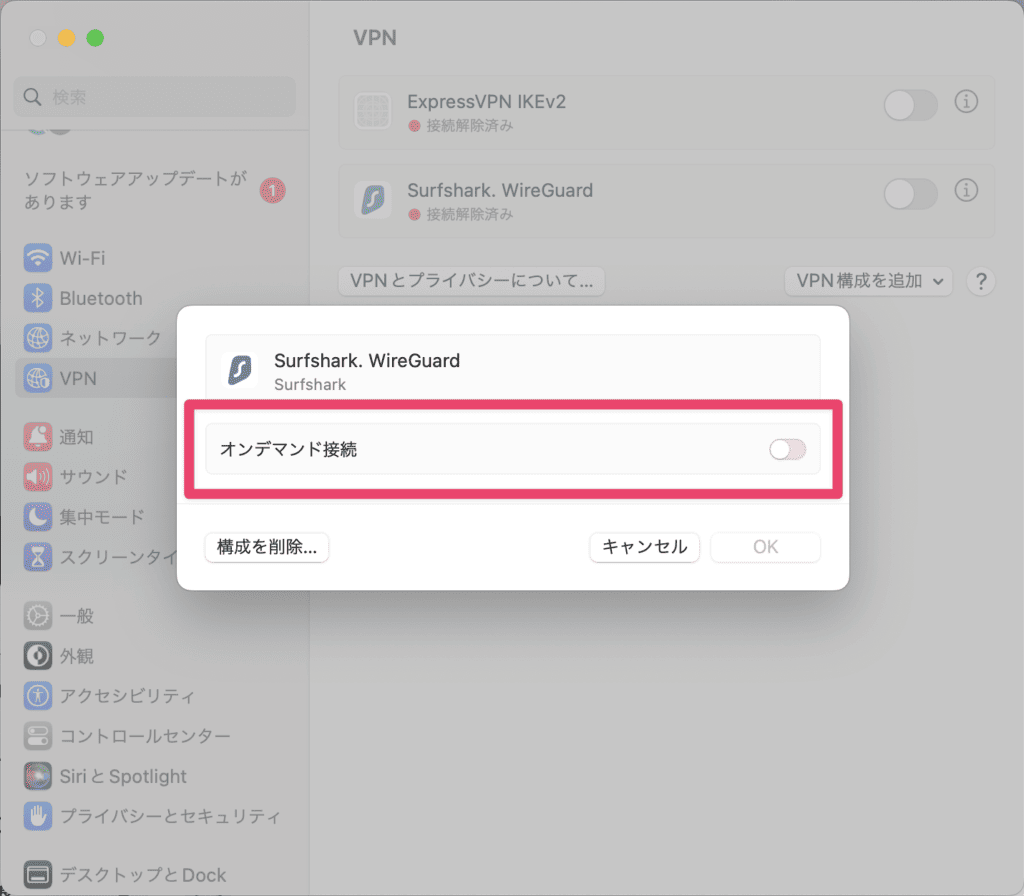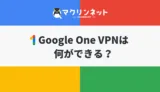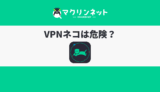どうも、VPNユーザーのマクリンです。
VPN(Virtual Private Network)は、インターネット中に仮想的な専用ネットワークを築き、データを常に暗号化するため、デバイスの安全性を高めます。
他にもメリットが多くあるものの、いつVPNをオフにすれば良いのか、常時接続状態で良いのか迷う人もいるはず。
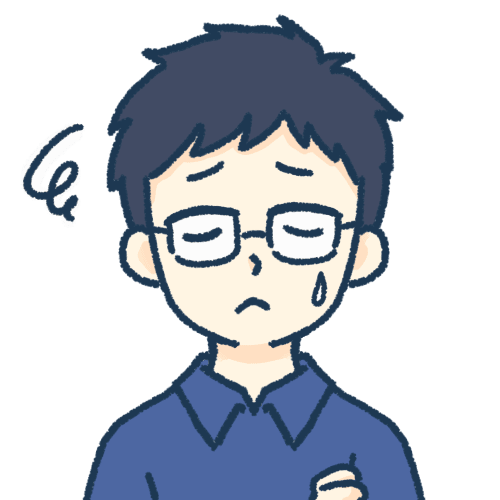
そこで本記事では、VPNをオフにしたときのリスクを解説したうえで、デバイスごとの設定方法とおすすめのVPNを紹介します。
タップできるもくじ
VPNをオフにするとどうなる?リスクを解説
VPNをオフにすると、以下3つのリスクが高まります。
「VPNとはそもそも何?」やその仕組みは、こちらの記事でくわしく解説しています。
個人情報漏えい
VPNをオフにしてインターネットを利用すると、VPNが隠してくれていた個人情報・IPアドレス・閲覧履歴などが公開されてしまいます。
デバイスを通じて送受信した個人情報や機密事項が暗号化されなくなり、個人情報漏えいのリスクが増加してしまうのです。
例えば、クレジットカードの情報が流出してしまうと、第三者に不正利用される可能性があります。
また、ビジネスで顧客情報を漏えいしてしまうと、多額の賠償金や社会的信用の失墜など、大変な被害を受けてしまうでしょう。
デバイスの乗っ取り
デバイスがハッキングされると、デバイスを勝手に操作されてしまい、情報を盗み見られる可能性があります。
それだけでなく、身に覚えのない商品の購入履歴や不審な電話がきたり、SNSを不正利用されたりと、さまざまな危険性があるのです。
ほとんどの被害が、警察が介入するレベルのものとなるため、VPNをオフにするのは非常に危険です。
ウイルスの攻撃
ウイルス攻撃を防止する機能を提供しているVPNは多く存在します。
しかし、オフにしてしまうと当然機能しないため、デバイスをウイルスから守れなくなるのです。
ウイルスに侵されたデバイスは、インターネットが接続できなくなる、盗んだ情報を対価に金銭を搾取されるなどのリスクが生じます。
VPNを常時接続するメリット・デメリット
VPNを常時接続したときのメリットとデメリットを紹介します。
メリット
VPNを接続している間は情報が常に暗号化され、セキュリティ強化やプライバシー保護につながります。
VPNをオフにしたときの個人情報漏えいやデバイスの乗っ取りなどのリスクを軽減してくれるので、インターネット通信を安全に利用できるようになるのです。
またVPNは、実際のIPアドレスを秘匿し、接続したVPNサーバの国のIPアドレスに見せることができます。
そのため、地域制限のかかったコンテンツを利用したいときにも有効です。
デメリット
VPNは、VPNサーバ経由でインターネットにアクセスするため、通信速度が通常よりも低下する可能性があります。
VPNサーバの混雑具合や利用環境によっても速度が変わるので、返金保証期間のあるVPNを活用し、自身に合うかどうかを確かめると良いでしょう。
また、データを暗号化する処理が必要なので、その分通信量が増えてしまい、バッテリー消費量が増加します。
VPN接続がおすすめのシーン
VPNの接続がおすすめのシーンは、主に以下の3つです。
フリーWi-Fiを使用するとき
フリーWi-Fiは、多くの人が集まるコンビニやカフェなどに設置されています。
無料でWi-Fiに接続できるのは便利ですが、フリーWi-Fiは誰もが利用できるだけでなく、データの暗号化が不十分です。
もし悪意あるユーザーと同時に接続してしまうと、クレカ情報や銀行の口座情報など重要な情報が漏えいする危険性があります。
また、自宅のWi-Fiもパスワードが初期設定のままや簡易的である場合も、フリーWi-Fiと同様のリスクをはらんでいます。
そんなときに、インターネット中に仮想的な専用ネットワークを敷いて情報を暗号化するVPNの利用は必須です。
ビジネスで通信するとき
ビジネスで顧客や勤務先とやり取りする際、重要情報を取り扱う機会が頻繁にあるでしょう。
機密情報が流出すると経営に大きなダメージを与えたり、社会的に信用を失うリスクをはらんでいます。
情報流出のリスクを軽減するためにもVPNを使用しましょう。
海外コンテンツにアクセスするとき
特定の国でしか利用できないように地域制限をかけていることをジオブロックといいますが、それを回避できるのもVPNです。
VPNはIPアドレスを隠せるだけでなく、接続した国のIPアドレスに見せることもできます。
そのため、海外でしか視聴できない映像コンテンツを日本で視聴する場合にVPNが使えます。
海外から日本のコンテンツを利用したいときもVPNが使えるため、海外コンテンツをよく利用する人にもおすすめです。
それぞれの場合でおすすめのVPNは、こちらの記事でくわしく解説しています。
デバイス別VPNをオンオフにする方法
デバイス別にVPNをオン・オフにする方法を画像つきで分かりやすく解説します。
PCの設定方法
PCでVPNを使用するときは、以下の手順で設定します。
VPNを契約する
VPNを利用するには、まずはVPNの契約を行いましょう。
本記事では価格と通信品質の満足度が高いNordVPNを例に解説します。
決済方法で暗号通貨を選択した場合、送付先が正しいかしっかり確認しましょう。
誤った送付先を記入したまま契約完了してしまうと、通貨が消失してしまいます。
VPNをインストールする
NordVPNの契約手続きが完了したら、専用アプリを以下の手順でインストールしてください。
 マクリン
マクリンVPNを設定する
実際にVPNサーバを設定してみましょう。
どの国でも接続方法は変わりませんが、ここでは韓国を例に手順を解説します。
VPNをオフにする
VPNの接続を切断するには、右上の「接続解除」をクリックするだけです。
iPhoneの設定方法
iPhoneでVPNを使用するときは、以下の手順で設定します。
PCの設定方法と同様、VPNを契約してから手順のとおりにすると、VPNのオンオフが設定できるようになります。
VPNアプリをインストールする
App StoreからNordVPNのアプリをインストールしてください。
アプリを起動してログインする
インストールしたアプリを起動し、ログインします。
接続する
ログインが完了したら、VPNを接続したい国のサーバに接続しましょう。
オフにする
VPNアプリをオフにするには、グレーの「接続解除」をタップします。
「クイック接続」と表示されていれば、VPNアプリを無事オフにできました。
iPhoneにおすすめのVPNは、こちらの記事でくわしく解説しています。
Androidの設定方法
PCの設定方法を参考にNordVPNの契約を行ってから、以下の手順に従ってください。
GooglePlayで専用アプリをインストールする
GooglePlayでNordVPNと検索し、Android用のアプリをインストールします。
VPNアプリを起動してログインする
インストールしたアプリの起動からログインまでの手順は、以下のとおりです。
接続する
実際にVPNアプリを接続してみましょう。
オフにする
Android版VPNを切断するには「切断する」をタップします。
「現在保護されていません」の表示になれば、VPNオフの状態です。
AndroidにおすすめのVPNは、こちらの記事でくわしく解説しています。
接続が簡単なおすすめのVPN5選
接続が簡単なおすすめのVPNを5つ紹介します。
| VPN名 | NordVPN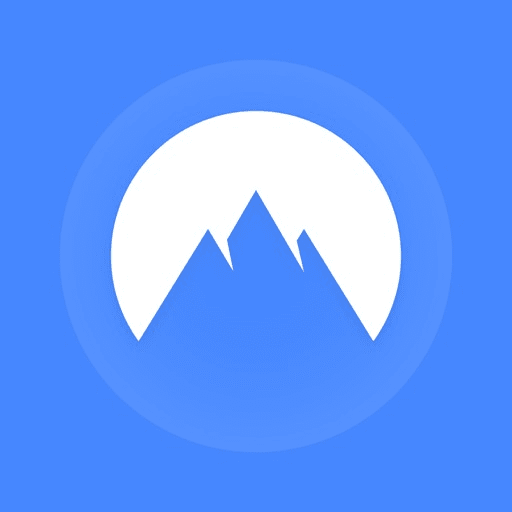 |
ExpressVPN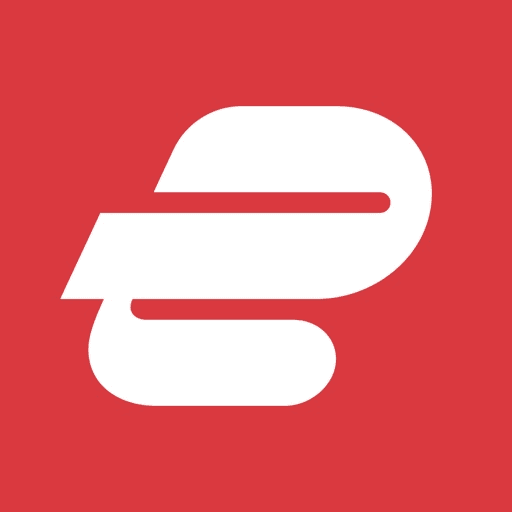 |
Surfshark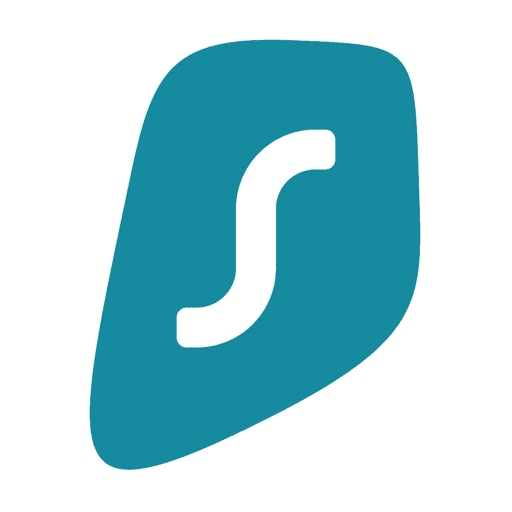 |
CyberGhost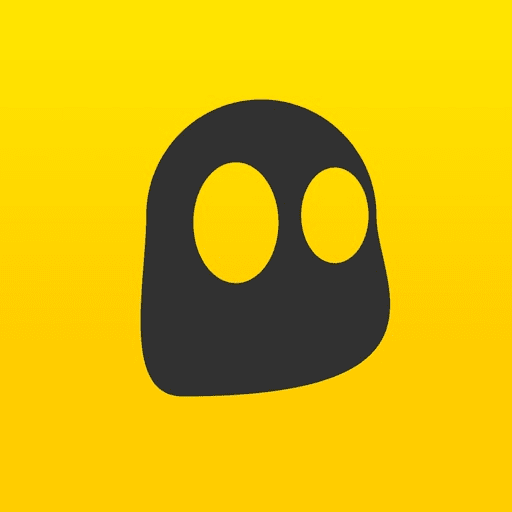 |
MillenVPN |
|---|---|---|---|---|---|
| 月額料金 | 440円〜1,690円 | 4.99 USD~12.95 USD (約749円~約1,943円) |
298円~2,488円 | 320円〜1,790円 | 396円~1,738円 |
| プライバシー ポリシー |
ノーログポリシー | ||||
| サーバー設置国 | 117ヶ国 | 105ヶ国 | 100ヶ国 | 100ヶ国 | 137ヶ国 |
| サーバー台数 | 7,346台 | 3,000台以上 | 3,200台以上 | 11,724台以上 | 2,000台以上 |
| 最大同時接続 デバイス数 |
6 | 8 | 無制限 | 7 | 無制限 |
| 返金保証 | 30日間 | 14〜45日間 | 30日間 | ||
総合的におすすめのVPNは、こちらの記事でも紹介しているのであわせて参考ください。
NordVPN
NordVPNは通信速度が速く、安定していると評判のVPNです。
VPNサーバに接続した状態で500Mbpsを超える速度が出るときもあるので、動画視聴やオンラインゲーム利用時もラグや遅延が発生することなく楽しめます。
月額440円からと低価格で、30日間の返金保証もあり、自身の環境に合うか確かめやすいのもメリットです。
直感的に操作できるので、誰でも簡単に利用できます。
NordVPNの詳細をよりくわしく知りたい人は、以下の記事もあわせて確認してみてください。
30日間返金保証
2年プランなら最大73%OFF + 3ヶ月無料
ExpressVPN
ExpressVPNは、高いセキュリティレベルを求める人におすすめです。
通信を暗号化するために、暗号強度がもっとも高いといわれているAES-256bitというアルゴリスムを使用しています。
また、VPN接続が急に切れたときに通信を遮断する「Network Lock」という安全機能が実装され、情報漏えいの原因となるリスクを減少させます。
月額料金749円からと他社よりもやや高めなので、料金よりも品質を重視する人におすすめです。
ExpressVPNの詳細は、こちらのページで解説しています。
30日間返金保証
2年プランなら当サイト限定で6ヶ月無料
Surfshark
多くのデバイスを接続したいと考えているならSurfsharkがおすすめです
24ヶ月プランなら月額換算298円と低価格なうえ、同時接続台数が無制限なので、PC・スマホ・タブレットなど、デバイスを何台つないでも利用料金は変わりません。
ルーターに設定すれば、PS4やNintendo Switchなどのコンシューマー機でもVPNを利用できるので、ゲームデバイスを豊富に持っている人にとってはコスパ最強のVPNといえるでしょう。
また、サーバは90ヶ国以上に設置されているので、さまざまな国の地域限定コンテンツを利用したい人は検討してみてください。
Surfsharkは、以下の記事でくわしく取り上げています。
30日間返金保証
2年プランなら最大86%OFF + 3ヶ月無料
CyberGhost
価格はなるべく抑えつつ長期間使いたい人にはCyberGhostがおすすめです。
2年契約すると1ヶ月あたりの料金が320円と、ほかのVPNとくらべてリーズナブルな点がポイントです。
また、100ヶ国に11,724台以上の豊富なサーバー設置台数にくわえ、ゲームに特化したサーバーがあらかじめ用意されているのもCyberGhostならではの特徴のひとつ。
6ヶ月以上のプランを選ぶと45日間の返金保証を受けられので、VPNが初めての人でも使い勝手や実際の通信品質をじっくり試せます。
CyberGhostの詳細は、こちらの記事にまとめています。
最大45日間返金保証
2年プランなら最大82%OFF + 2ヶ月無料
MillenVPN
「運営会社が日本のほうが安心する」という人におすすめなのがMillenVPNです。
運営会社が日本のMillenVPNは、月額396円からと低価格なうえ、海外から日本のサービスを利用しやすいのが特徴です。
オンラインゲームでは必須になることもある固定IPを、追加料金なしの専用ソフトウェアで使える点もメリットのひとつといえるでしょう。
また、Hulu・TVer・Abemaなど、日本で視聴できる主要なストリーミングサービスに対応していることもポイントです。
MillenVPNの詳細は、こちらの記事で解説しています。
30日間返金保証
2年プランなら最大62%OFF
VPNをオフにするときによくある質問
VPNをオフにするときによくある質問をまとめてみました。
VPNが勝手に接続されるのはなぜ?
VPNを接続していないときも勝手につながってしまう場合、以下の3つの項目を実行してみてください。
- 自動接続設定をオフにする
- プロファイル設定を削除する
- オンデマンド接続をオフにする
どれもデバイスの設定かVPNの設定から実行できます。
上記を試してもVPNが勝手に接続されてしまうときはVPNを一度削除し、再度ダウンロードしてみましょう。
VPNをオフにできないときの対処法は?
VPNの接続をオフにできないときは、プロファイル設定がインストールされていたり、オンデマンド接続が有効になっている可能性があります。
「設定」「VPN」に行き、VPN名の横にある「iアイコン」をクリックしてみてください。
「オンデマンド接続」をオフにできるので、設定したらVPNをオフにできるか確認してみましょう。
無料VPNでも安全に利用できる?
無料VPNは接続ログを残しているケースが多く、セキュリティレベルも不十分なため、安全ではありません。
悪意あるユーザーにターゲットされてしまうと、個人情報漏えいや監視・盗聴などでトラブルに巻き込まれてしまう可能性があります。
有料VPNになりますが、本記事で紹介したようなVPNであれば、セキュリティレベルが高く、通信も安定しているVPNがほとんどです。
 マクリン
マクリンまとめ:VPNを利用してデバイスの安全性を高めよう
本記事では、VPNをオフにするとどうなるかをくわしく解説しました。
VPNは、オフにすると以下のようなリスクが生まれます。
- 個人情報漏えい
- デバイスの乗っ取り
- ウイルス攻撃
これらのリスクを回避し、安全にインターネットを楽しむにはVPNが必要です。
どのVPNが良いか悩んでいる人は、本記事で紹介した5つのVPNから選んでみてください。
どうも、マクリン( @Maku_ring)でした。